Układ sterowania. Spis treści. Układ sterowania 3 Tryb jednoosobowy 4. Gra wieloosobowa 28. Porady i pomoc 46. Pomoc 53. Ruch
|
|
|
- Laura Marczak
- 9 lat temu
- Przeglądów:
Transkrypt
1
2 Spis treści Układ sterowania 3 Tryb jednoosobowy 4 Menu główne 4 Rozpoczęcie nowej gry 6 Komputer misji 8 Ekran drużyny 10 Dziennik gry 12 HUD (interfejs gry) 14 Podstawowe sterowanie 16 Używanie osłony 17 Rozkazy dla drużyny 19 Moce 20 Broń, modyfikacje i pancerze 22 Mapa galaktyki 24 Gra wieloosobowa 28 Galaktyczna Wojna 28 Menu gry wieloosobowej 30 Dołączanie do gry lub jej tworzenie 31 Misje 33 Poczekalnia wieloosobowa Ekran postaci 38 Pakiety uzupełnień 39 Podstawowe sterowanie 41 Używanie osłon 42 HUD (interfejs gry) 44 Porady i pomoc 46 Porady walka 46 Porady wrogowie 47 Porady moce 49 Porady broń 52 Pomoc 53 POTRZEBUJESZ POMOCY? 53 Układ sterowania Ruch Chodzenie Obrót za osłoną Kamera Nawigacja Przeładowanie Zmiana broni Wciśnij: Użycie lub wejście za osłonę Wciśnij dwa razy: Szybki przeskok Przytrzymaj: Szarża Walka wręcz Strzał Wciśnij: Przyporządkowana moc Przytrzymaj: Okrąg mocy Komputer misji Szybki zapis Celowanie precyzyjne Wciśnij: Przyporządkowana moc Przytrzymaj: Okrąg broni Atak oddziału Towarzysz 1: Ruch/Atak Wezwanie towarzyszy Towarzysz 2: Ruch/Atak W/S/A/D Lewy CTRL Kółko myszy Mysz V R X SPACJA F Kliknięcie LPM Lewy SHIFT ESC F5 Kliknięcie PPM Lewy SHIFT Z Q C E 2 3
3 Tryb jednoosobowy Menu główne Kiedy rozpoczynasz grę po raz pierwszy, menu główne zawiera następujące elementy: Nowa gra Gra wieloosobowa Zawartość do pobrania Wyjście z gry Dodatki Po rozpoczęciu gry w menu pojawią się również opcje Wznów i Wczytaj grę. Opcja Wznów wczyta ostatni zapis gry. Nowa gra Masz cztery możliwości rozpoczęcia nowej rozgrywki. Mężczyzna Kobieta Import postaci z ME2 Rozpocznij grę nową postacią męską. Rozpocznij grę nową postacią kobiecą. Pozwala zaimportować postać z gry Mass Eect 2, zachować jej poziom oraz podtrzymać skutki wszystkich decyzji wpływających na fabułę gry Mass Eect 3. Import postaci z ME3 Staje się dostępny po ukończeniu gry Mass Eect 3. Pozwoli ci to rozpocząć nową grę, zachowując klasę, poziom, bronie i modyfikacje twojej postaci. Wczytaj grę Po rozpoczęciu kariery w grze Mass Eect wybierz opcję WCZYTAJ GRĘ, żeby kontynuować rozgrywkę, wznowić ją od wcześniejszego zapisu lub wybrać inną aktywną karierę. Kariery są tworzone za każdym razem, kiedy rozpoczynasz nową grę lub importujesz starą. W każdej karierze znajdziesz następujące opcje: Rozpocznij misję od nowa Autozapis Pozwala rozpocząć aktualną misję od początku. Pozwala wznowić grę od ostatniego punktu kontrolnego. Autozapis jest aktualizowany wraz z twoimi postępami i zaliczaniem kolejnych punktów kontrolnych. Zapisy/szybkie zapisy Oznaczane numerami zapisy powstają, kiedy ręcznie zapisujesz stan rozgrywki. Możesz również wznowić grę za pomocą opcji WZNÓW na ekranie początkowym. Spowoduje to wczytanie ostatniego zapisu stanu rozgrywki. Gra wieloosobowa Wybierz opcję GRA WIELOOSOBOWA, żeby rozgrywać misje we współpracy z maksymalnie trójką znajomych. Dodatkowe instrukcje znajdziesz w części tego podręcznika poświęconej grze wieloosobowej. Dodatki Menu dodatków zawiera następujące opcje: Dokonania Oglądaj medale, które udało ci się zdobyć za osiągnięcie wyznaczonych celów. Opcje Ustaw opcje rozgrywki, sterowania, grafiki, dźwięku i sieci. Twórcy gry Zobacz twórców gry. Instrukcja Przeczytaj ją! Zawartość do pobrania Wybierz opcję ZAWARTOŚĆ DO POBRANIA w menu głównym, aby kupić dodatkową zawartość do gry Mass Eect
4 Rozpoczęcie nowej gry Po odkryciu w XXI wieku sieci prastarych kosmicznych przekaźników ludzkość poznała wszechświat pełen obcych form życia. Jego centrum stanowiła Cytadela, galaktyczna stolica przemierzających kosmos ras. Niegdyś zamieszkiwała ją rasa znana jako proteanie, która 50 tysięcy lat temu zniknęła w tajemniczych okolicznościach. Po proteanach pozostały nam ostrzeżenia przed niemal boską rasą maszyn, które ich zniszczyły. Ten wróg Żniwiarze miał powracać, żeby dokonywać żniw istot organicznych w niekończącym się cyklu zniszczenia. Jeden żołnierz posłuchał tych ostrzeżeń. W roku 2183 komandor Shepard oficer dowodzący okrętu wojennego Przymierza Normandia niszczy w trakcie zażartej bitwy o Cytadelę straż przednią kolejnej armii inwazyjnej Żniwiarzy. To był jednak tylko tymczasowy sukces. Potężna armada Żniwiarzy cierpliwie czekała w otchłaniach ciemnej przestrzeni, szykując się do zadania kolejnego uderzenia. Dwa lata później Shepard odnosi podczas rutynowej misji śmiertelne obrażenia. Jego ciało zostało odzyskane i ożywione przez Cerberusa, organizację terrorystyczną działającą w interesie ludzkości. Dowodzony przez tajemniczego Człowieka Iluzję Cerberus rozumiał, że Żniwiarze wkrótce zagrożą ludzkości. Organizacja ta wysłała następnie Normandię z misją samobójczą poza owiany legendą przekaźnik Omega 4. Załoga, której przewodzi Shepard, a na którą składa się wesoła gromadka naukowców, żołnierzy i istot wyjętych spod prawa, ma za zadanie ponownie zmierzyć się z zagrożeniem ze strony Żniwiarzy. Nawet to zwycięstwo stanowiło jednak tylko działanie opóźniające w znacznie większej wojnie, która wkrótce pochłonie całą Drogę Mleczną Rodzaj rozgrywki w ME3 Istnieją trzy sposoby grania w Mass Eect 3. Rozpoczynając nową grę musisz wybrać jedną z poniższych opcji, ale poziom trudności walk i tryb rozmów możesz też zmienić w menu opcji już w trakcie rozgrywki. Tryb akcji Tryb RPG Tryb fabuły Doświadczenie skupia się na walce. Rozmowy są odgrywane automatycznie jako przerywniki. Kluczowe doświadczenie gry Mass Eect, z pełną narracją i wymagającą walką. Doświadczenie skoncentrowane na fabule. Walka napędza historię, ale nie stanowi poważniejszego wyzwania. Tworzenie postaci Po ustaleniu płci swojej postaci i sposobu prowadzenia rozgrywki przechodzisz do protokołu reaktywacji personelu Przymierza w kwaterze głównej tej organizacji. Protokół pozwoli ci wybrać ustawienia domyśle lub zmienić następujące opcje twojej postaci: Imię Wygląd Klasa wojskowa Życiorys Przebieg służby Straty bojowe Możesz wracać na poprzednie ekrany i zmieniać cechy postaci, dopóki ostatecznie wszystkiego nie zatwierdzisz na ekranie przeglądu. Jeśli wybierzesz tryb akcji, trafisz bezpośrednio do gry, z pominięciem tych ekranów. Domyślnie Shepard będzie pochodził z Ziemi i będzie jedyną osobą, która przetrwała wiele lat temu nieudaną misję. Import postaci z ME2 Import postaci z gry Mass Eect 2 pozwala ci zachować jej poziom oraz podtrzymać skutki wszystkich decyzji wpływających na fabułę gry Mass Eect 3. Jeśli udało ci się ukończyć grę Mass Eect 2, twoja dotychczasowa kariera będzie dostępna do importu po wybraniu opcji IMPORT POSTACI Z ME2. 6 7
5 Komputer misji Komputer misji to menu w grze. Aby skorzystać z komputera misji, wciśnij ESC, kiedy komandor Shepard będzie pod twoją pełną kontrolą. Aby zamknąć komputer misji i wrócić do gry, wybierz opcję WZNÓW w prawym dolnym rogu ekranu. UWAGA: Wszystkie występujące w niniejszym podręczniku informacje dotyczące sterowania są oparte na konfiguracji domyślnej. W celu zmiany konfiguracji sterowania przejdź do menu opcji w polu dodatki i skorzystaj z możliwości dostosowania ustawień klawiatury. Ekran drużyny Wybierz ekran DRUŻYNA w komputerze misji, aby przejrzeć moce dostępne dla wszystkich członków oddziału. W miarę zdobywania kolejnych poziomów i punktów doświadczenia zyskasz możliwość wydawania ich na ulepszanie swoich mocy. Menu dziennika Przejdź do menu dziennika, aby zobaczyć swoje postępy, cele misji oraz wpisy w leksykonie na temat uniwersum Mass Eect. Więcej informacji na temat dziennika znajdziesz w rozdziale Dziennik gry. Menu mapy Mapa jest dostępna z poziomu Normandii lub Cytadeli, aby pomóc w prowadzeniu postaci, kiedy nie wykonujesz misji głównej. Ta opcja będzie wyszarzona w komputerze misji, kiedy znajdziesz się na obszarze, na którym mapa jest niedostępna. Wciśnij V, aby otworzyć mapę podczas gry. Menu opcji Spersonalizuj swoje doświadczenie Mass Eect 3 w menu opcji. Rozgrywka Fabuła Klawiatura Mysz Grafika Dźwięk Sieć Dostosuj poziom trudności walki, autoawans, użycie mocy drużyny, autozapis, porady i ikony działań. Dostosuj tryb rozmów, napisy i inne opcje. Dostosuj ustawienia klawiatury. Dostosuj ustawienia myszy. Dostosuj opcje wizualne. Dostosuj głośność muzyki, efektów dźwiękowych i dialogów. Dostosuj opcje sieciowe. Inne W komputerze misji są dostępne jeszcze cztery inne opcje. Zapisz Wczytaj Menu główne Instrukcja Zapisz stan gry w obecnym miejscu. Opcja ta będzie wyszarzona w miejscach, w których zapisanie gry nie jest możliwe. Wczytaj zapisaną wcześniej grę. Wyjdź z bieżącej gry i wróć do menu głównego gry Mass Eect 3. Przeczytaj ją! 8 9
6 Ekran drużyny Sterowanie mocami Wybierz odblokowaną moc i kliknij ROZWIŃ, aby zacząć przydzielanie punktów na drzewku mocy. Liczba punktów wyświetlona jest w prawym górnym rogu ekranu. Moce dostępne do ulepszenia są oznaczone na niebiesko. Wyszarzone moce są zablokowane, dopóki Shepard lub wskazany towarzysz nie osiągnie wyższego poziomu. Kliknij AUTOMATYCZNY AWANS, aby automatycznie ulepszać swoje moce. Ustaw na stałe automatyczne ulepszanie mocy, zmieniając opcję Automatyczny awans w opcjach rozgrywki w komputerze misji. Zakup i rozwój mocy Wybierz ekran DRUŻYNA w komputerze misji, aby przejrzeć moce dostępne dla wszystkich członków oddziału. W miarę zdobywania kolejnych poziomów i punktów doświadczenia zyskasz możliwość wydawania ich na ulepszanie swoich mocy. Moce towarzyszy Moce towarzyszy znajdujących się obecnie w twojej drużynie są dostępne po wciśnięciu strzałek przy ich portretach w dolnym, lewym rogu ekranu. Aby ulepszyć moc, zaznacz ikonkę z lewej strony i kliknij ULEPSZ MOC. Wszystkie ikonki na prawo od początkowej (poziom 1) to ulepszenia, które również można rozwinąć za punkty widoczne w prawym górnym rogu ekranu. Ulepszenie do poziomu 2 kosztuje dwa punkty, do poziomu 3 trzy i tak dalej. Jeśli starczy ci punktów, możesz rozwinąć kilka ulepszeń naraz. Każde ulepszenie musi być rozwijane od strony lewej do prawej, ale na poziomie 4 szereg się rozgałęzia. Od tego miejsca możesz wybierać tylko jedne ulepszenia na poziom, dlatego zapoznaj się dobrze z dostępnymi opcjami, zanim dokonasz wyboru. Przed wyjściem z ekranu drużyny możesz w każdej chwili cofnąć zmiany, klikając COFNIJ ULEPSZENIE. Powrót do komputera misji dwukrotnym kliknięciem przycisku WSTECZ zatwierdza zmiany
7 Wskaźnik reputacji Zadania W zakładce Zadania możesz przypomnieć sobie bieżące cele. Otwórz ten ekran, jeśli zapomnisz, co robić dalej. Leksykon Lektura leksykonu pozwoli ci zdobyć informacje o uniwersum Mass Eect, jego rasach, miejscach, technologiach i historii. Główne wpisy posiadają narrację głosową (w języku angielskim). Pozostałe są tylko w postaci tekstowej. Pasek z lewej strony głównego ekranu drużyny wskazuje, jaką reputacją cieszy się Shepard. Kiedy paski reputacji osiągną odpowiedni próg, odblokowane zostaną nowe opcje dialogowe. Kiedy wybierasz w trakcie rozmów opcje egoizmu (czerwone) lub prawości (niebieskie), rosną paski reputacji. Nie musisz trzymać się jednej opcji, aby zdobywać punkty reputacji. Shepard kierujący się prawością jest z reguły heroiczny i pełen współczucia, natomiast w wypadku egoizmu jest zwykle wyrachowany i bezwzględny. Dziennik gry Wybierz Dziennik w komputerze misji, żeby sprawdzić swoje postępy, zapoznać się z opisem i celami misji oraz uzyskać informacje na temat świata Mass Eect
8 HUD (interfejs gry) Wskaźnik amunicji Status towarzysza Pasek zdrowia Pasek tarczy Interfejs gry to zbiór ikonek i pasków stanu widocznych podczas gry na brzegach ekranu. W Mass Eect 3 należy zwracać uwagę na pięć elementów interfejsu. Pasek tarczy Kontroluj poziom swoich tarcz, sprawdzając niebieski pasek w dolnej części ekranu. Kiedy pasek jest wypełniony, tarcze powstrzymują większość obrażeń od ataków przeciwnika. Wraz z ich absorbcją poziom tarcz spada. Kiedy pasek zostanie wyczerpany, ataki będą bezpośrednio wpływać na twoje zdrowie. Regeneracja tarcz trwa kilka sekund. Wszelkie trafienia w tym okresie zatrzymają ten proces. Zupełnie zniszczone tarcze regenerują się dłużej niż tarcze zużyte tylko częściowo. Pasek zdrowia Zdrowie przedstawione jest za pomocą podzielonego na pięć segmentów czerwonego paska pod niebieskim paskiem tarczy na dole ekranu. Kiedy otrzymujesz obrażenia, kiedy pasek tarczy jest pusty, czerwony segment na prawym końcu paska zdrowia zacznie robić się szary. Całkowicie opróżniony segment można zregenerować tylko Pierwszą Pomocą. Częściowo opróżniony segment paska zdrowia sam się zregeneruje, jeśli zdołasz się ukryć i uniknąć dalszych obrażeń. Zginiesz, jeśli stracisz wszystkie pięć segmentów zdrowia! Wskaźnik odnawiania mocy Użycie niektórych mocy wymaga energii. Zanim ponownie użyjesz mocy, musi upłynąć pewien czas potrzebny na doładowanie tej energii. Czas odnawiania zależy od użytej mocy. Podczas ładowania po obu stronach celownika na środku ekranu pojawiają się dwa czerwone półokręgi. Czas odnawiania można ocenić po odległości pomiędzy półokręgami. Kiedy dojdzie do ich połączenia, odnawianie jest zakończone i ponownie możesz używać mocy. Wskaźnik amunicji W broni wykorzystywana jest technologia pochłaniaczy ciepła, umożliwiająca uzyskanie wielkiej szybkostrzelności i siły ognia. Kiedy pochłaniacz przyjmie maksymalną ilość ciepła, jest wyrzucany z broni. Brak pochłaniaczy ciepła w praktyce równa się brakowi amunicji. Zwracaj uwagę na wskaźnik zapasu pochłaniaczy w lewym dolnym rogu ekranu. Dolna liczba wskazuje liczbę pozostałych strzałów na obecnym pochłaniaczu, a górna łączną liczbę strzałów na całym zapasie pochłaniaczy. Kiedy skończą się pochłaniacze dla danej broni, pod celownikiem pojawi się komunikat o braku amunicji i konieczne będzie znalezienie nowych pochłaniaczy lub zmiana broni. Status towarzysza Poniżej pasków tarczy i zdrowia na dole ekranu znajdują się dwa portrety obecnych członków drużyny. Ikonka obok portretu wskazuje, jakiej mocy dany towarzysz użył ostatnio i jaki jest stan jej naładowania. Kiedy towarzysz odniesie obrażenia, jego portret miga na czerwono, a jeśli zostanie obezwładniony, portret staje się szary
9 Podstawowe sterowanie Informacje na temat podstawowego sterowania w walce, przeznaczone dla graczy, którzy wcześniej nie mieli kontaktu z serią Mass Eect. Ruch Poruszaj się za pomocą następujących klawiszy: W Naprzód A Lewo D Prawo S Wstecz Sterowanie kamerą Poruszaj myszą, żeby się rozglądać. Celowanie precyzyjne Wciśnij PPM, żeby dokładnie wymierzyć ze swojej broni. Strzelanie i przeładowywanie Aby strzelić, wciśnij LPM. Aby przeładować, wciśnij R. Zmiana broni Zmień broń na trzymaną wcześniej, przytrzymując X. Menu broni Aby otworzyć menu broni, wciśnij i przytrzymaj lewy SHIFT. To menu, wyświetlane w dolnej części ekranu (poniżej menu mocy), umożliwia wybór dostępnej w ekwipunku broni, której używają Shepard i towarzysze. Na czas korzystania z menu broni gra zostaje zatrzymana. Moce Informacje na temat używania mocy znajdziesz w rozdziale Moce w części podręcznika poświęconej grze jednoosobowej. Walka wręcz Aby wykonać podstawowy atak wręcz, wciśnij F, stojąc blisko wroga. Aby wyprowadzić silny cios, przytrzymaj F, stojąc blisko wroga. Każda klasa postaci posiada inny rodzaj silnego ciosu. Kombinacje ataków wręcz wykonuje się, wciskając wielokrotnie F, stojąc blisko wroga. Szarża Wciśnij i przytrzymaj SPACJĘ, kiedy poruszasz się naprzód, by biec. Unik Aby uniknąć ataków i pocisków lub szybko wyjść zza osłony, rusz się i wciśnij SPACJĘ. Używanie osłony W walce z trudnymi przeciwnikami korzystaj z osłon. Ukrywanie się za osłonami jest niezmiernie ważne podczas gry na wyższych poziomach trudności. Strzały oddawane w wychyleniu zza osłony mają większą celność i mniejszy odrzut. Wchodzenie za osłonę Za osłoną można ukryć się na trzy sposoby. Stań przy osłonie i wciśnij SPACJĘ. Przetocz się za osłonę, wciskając podczas ruchu SPACJĘ. Wbiegnij za osłonę, przytrzymując SPACJĘ. Strzał z przybliżeniem Wyskocz zza osłony, żeby oddać precyzyjny strzał, przytrzymując PPM (przybliżenie widoku) i wciśnij LPM (strzał). Podczas przybliżenia na ekranie wyświetlany jest lepszy celownik. Ostrzał zza osłony Strzelaj nad osłoną bez wstawania, wciskając LPM
10 Zmiana osłony Przejdź od jednej osłony do drugiej, po lewej lub prawej stronie, przytrzymując odpowiednio A lub D na skraju osłony i wciskając SPACJĘ. Rozkazy dla drużyny Obrót o 90 stopni za osłoną Będąc przy narożniku obiektu-osłony, przejdź za róg wciskając kółko myszy. Przeskakiwanie nad osłoną Pokonaj niską osłonę przytrzymując W i wciskając SPACJĘ. Możesz również pokonać ją szybko, wciskając dwukrotnie SPACJĘ, kiedy się do niej zbliżasz. To samo możliwe jest podczas szarży. Wyskoczenie zza osłony Wypadnij pędem zza osłony, przytrzymując A, będąc na skraju osłony, następnie przytrzymując SPACJĘ. Zabijanie zza osłony Natychmiast zabijaj wrogów stojących po drugiej stronie tej samej niskiej osłony, z której korzystasz, stając naprzeciwko nich, a następnie wciskając i przytrzymując F. Walka wręcz na stojąco Atakuj wrogów za narożnikami osłony, stając przy rogu i wciskając F. Ten rozdział opisuje sposób kontrolowania członków twojego oddziału. Poruszanie się Skieruj celownik na wybrane miejsce i wciśnij Q lub E, aby nakazać towarzyszowi przejście na pozycję. Korzystanie z mocy Wskaż celownikiem przeciwnika i wciśnij Q lub E, aby nakazać towarzyszowi zaatakowanie celu domyślną mocą. Analogicznie działają moce towarzyszy przypisane do klawiszy od 1 do 8. Więcej informacji na temat zmiany przypisanych mocy znajdziesz w rozdziale Mapowanie mocy. Ostrzał celu Wskaż celownikiem przeciwnika i wciśnij Z, żeby nakazać obu towarzyszom ostrzelanie przeciwnika. Przywołanie drużyny Wciśnij C, aby wezwać towarzyszy do swojej aktualnej pozycji
11 Moce Okrąg mocy Aby otworzyć okrąg mocy, wciśnij i przytrzymaj lewy SHIFT. To menu, wyświetlane w dolnej części ekranu (powyżej menu broni), umożliwia wybór mocy, którymi będą się posługiwać Shepard i towarzysze. Na czas korzystania z okręgu mocy gra zostaje zatrzymana, dzięki czemu możesz wycelować we wroga. Po wybraniu celu wybierz moc, po czym puść lewy SHIFT, aby użyć mocy. Kiedy okrąg mocy jest otwarty, możesz ustawić jedną moc, której użyje Shepard, i po jednej dla każdego z towarzyszy. Mapowanie mocy Moce można przyporządkować do klawiszy skrótów, przeciągając je na osiem ponumerowanych klawiszy widocznych w lewym górnym rogu ekranu po otwarciu menu mocy. Domyślnie Shepard ma trzy pierwsze moce przyporządkowane do klawiszy 1, 2 i 3. Moce towarzyszy również mogą być przyporządkowane do każdego z ośmiu klawiszy. Ich domyślne moce są również przyporządkowane odpowiednio do klawiszy Q i E. Kombinacje mocy Kombinacje mocy wymagają mocy źródłowej i drugiej, detonującej. Te pierwsze mają z reguły długotrwały wpływ na przeciwnika (jak choćby Przyciągnięcie, Kriowybuch czy Spustoszenie); te drugie zadają zwykle znaczne obrażenia lub mają znaczną siłę (Rzeź, Spalenie, Odkształcenie itp.). Większość mocy może spełniać dowolną z tych dwóch ról a nawet obie, więc nie bój się eksperymentować. Kombinacje mocy dzielą się na cztery rodzaje: Kombinacje biotyczne Łączą kilka efektów biotycznych możesz na przykład unieść przeciwnika Przyciągnięciem, po czym zaatakować go Odkształceniem. Kombinacje biotyczne wywołują wybuch, który poraża nie tylko sam cel, ale i otaczający go obszar. Kombinacje elektryczne Łączą efekt elektryczny z detonatorem możesz na przykład porazić przeciwnika Przeciążeniem, po czym dołożyć mu Strzałem wstrząsowym. Kombinacje elektryczne zadają dodatkowe obrażenia tarczom i mają szansę na ogłuszenie nieosłoniętych przeciwników. Kombinacje ogniowe Łączą efekt ogniowy ze śmiercionośnym detonatorem możesz na przykład zapalić wroga Spaleniem, po czym wykończyć go Rzezią. Kombinacje ogniowe zadają dodatkowe obrażenia pancerzom i mają szansę na podpalenie nieosłoniętych przeciwników. Kriokombinacje Łączą efekt zamrożenia ze śmiercionośnym detonatorem możesz na przykład zamrozić przeciwnika Krio-amunicją, po czym wykończyć go Szarżą biotyczną. Kriokombinacje zamrażają nieosłoniętych przeciwników i schładzają pozostałych
12 Broń, modyfikacje i pancerze Waga broni Obserwuj widoczny w lewej części ekranu pasek obciążenia postaci. Jeśli przeciążysz którąś z postaci w oddziale, tempo regeneracji mocy zostanie u niej zmniejszone. Statystyki broni Kliknij ikonę znaku zapytania a prawo od nazwy broni, żeby przełączać się pomiędzy statystykami broni a jej opisem. Pomarańczowe znaczniki przy paskach parametrów wskazują różnice pomiędzy zaznaczoną i obecnie używaną bronią. Zielony pasek wskazuje premie od modyfikacji. Zmiana broni Zmień broń na trzymaną wcześniej, przytrzymując X. Ekran wyboru broni Kiedy zaczynasz misję, znajdujesz nową broń, lub kiedy Shepard korzysta z warsztatu, uzyskujesz dostęp do ekranu wyboru broni. Możesz na nim zmieniać broń, którą Shepard i jego towarzysze zabierają na akcje. Miejsca na broń Po lewej stronie ekranu wyboru broni, na plecach postaci, znajdują się dostępne miejsca na broń. W każdym z nich możesz umieścić jedną broń. Towarzysze mogą nosić jedną broń każdego rodzaju. Liczba przy miejscu na broń wskazuje liczbę dostępnych broni. Jeśli miejsce jest wyszarzone, oznacza to, że nie można już dodać broni. Niedawno zdobyta broń jest oznaczona jako nowa. Zmiana broni Zmieniaj wyposażenie, z którego korzysta Shepard i towarzysze, przełączając się między nimi za pomocą strzałek przy ich portretach w dolnym, lewym rogu tekstu. Przeglądaj dostępne bronie, klikając miejsce i wybierając je z okna ekwipunku w prawym górnym rogu ekranu. Przydziel broń do miejsca, klikając AKCEPTUJ. Modyfikowanie broni Kliknij MODYFIKUJ w dolnej części ekranu wyboru broni, żeby modyfikować broń. Ekran modyfikacji broni jest dostępny tylko za pośrednictwem ekranu uzbrojenia na początku misji lub przy korzystaniu z warsztatu. Nie można z niego skorzystać po znalezieniu nowej broni. Miejsca na modyfikacje Każda broń ma dwa miejsca na modyfikacje i pięć różnych modyfikacji. W każdym z miejsc można umieścić dowolną modyfikację. Każda modyfikacja wpływa na parametry i działanie broni w grze, więc wybieraj je rozważnie. Parametry Sprawdź na zielonych przedłużeniach paska parametrów, w jaki sposób i w jakim stopniu modyfikacja ulepsza broń. Wybór pancerza Kiedy Shepard skorzysta z szafki z bronią w ładowni Normandii lub swojej kabinie, uzyskujesz dostęp do ekranu wyboru pancerza. Możesz tu wybrać jeden z niepowtarzalnych pancerzy lub stworzyć nowy z elementów znalezionych podczas misji
13 Modyfikacja pancerza Modyfikuj pancerz, z którego korzysta Shepard, łącząc maksymalnie pięć różnych elementów pancerza. Każdy element ma szczególne właściwości, które wpływają na ogólną skuteczność bojową postaci. Zmodyfikowany pancerz można zabarwić lub ozdobić wzorem. Niepowtarzalnych pancerzy nie można barwić ani ozdabiać wzorami. Gdy odkryjesz nowe obszary i misje, pod nazwami układów pojawią się znaczniki. Aby uzyskać szczegółowe informacje na temat tych misji, wróć do gry, przejdź do komputera misji i wyświetl ich cele w dzienniku. Widok układu Parametry pancerza Pomarańczowe znaczniki przy paskach parametrów pancerza wskazują różnicę pomiędzy zaznaczonymi i noszonymi elementami pancerza. Dzięki temu stworzenie potężnego pancerza jest łatwiejsze. Mapa galaktyki Centralna konsola CIB na drugim pokładzie Normandii umożliwia dostęp do mapy galaktyki. Mapa przedstawia aktualne położenie Normandii i pozwala na wybór kolejnego celu podróży. Badaj nieznane układy, aby odkrywać nowe planety, asteroidy, opuszczone statki i inne obiekty. Widok galaktyki Przemieszczaj Normandię w obrębie układu, przytrzymując LPM i wskazując punkty myszą. Kliknij WEJDŹ NA ORBITĘ, żeby zacząć orbitować wokół planety lub stacji. Normandia przechodzi do układu poprzez widok gromady lub galaktyki, zazwyczaj przy użyciu przekaźnika masy. Miejsca związane z celami twoich misji są wyróżnione zielonymi znacznikami. Aby rozpocząć misję, wyląduj (lub zadokuj) Normandią. Możesz badać również inne obszary, aby zbierać dodatkowe informacje. Wewnątrz układu Normandia nie rozwija prędkości nadświetlnych i w związku z tym nie zużywa paliwa. Przemieszczaj się między układami, poruszając myszką na mapie galaktyki. Wybierz cel podróży a następnie wciśnij LPM, żeby przelecieć do układu. Jeśli chcesz opuścić układ i wrócić do ogólnego widoku galaktyki, użyj przekaźnika masy. Podczas podróży Normandia wykorzysta energię przekaźnika i nie będzie zużywać paliwa
14 Widok gromady Przemieszczaj Normandię w obrębie gromady przytrzymując LPM i wskazując punkty myszą. Kliknij WLEĆ DO UKŁADU, żeby wlecieć do układu. Widok gromady włącza się, gdy Normandia porusza się poza zieloną granicą układu. Widok gromady funkcjonuje tak samo, jak widok układu z tą różnicą, że Normandia przemieszcza się z prędkością nadświetlną, a więc zużywa paliwo. Przed skorzystaniem z widoku gromady upewnij się, że Normandia posiada zapas paliwa. Wskaźnik paliwa uwzględnia już ilość potrzebną do podróży powrotnej, więc jeśli zabraknie ci paliwa, statek automatycznie wróci do układu zawierającego przekaźnik masy. Korzystanie z rezerwowych zasobów paliwowych kosztować będzie pewną ilość kredytów. Przekaźniki masy Korzystanie z przekaźników masy stanowi podstawową metodę podróżowania po galaktyce. Jeśli znajdujesz się w układzie z przekaźnikiem masy, przytrzymaj LPM, żeby przemieszczać Normandię, a następnie kliknij SKOK PRZEZ PRZEKAŹNIK. Spowoduje to otworzenie widoku galaktyki, który umożliwi Normandii przeskok do innych układów. Stacje paliwowe Odwiedzaj stacje paliwowe, zanim udasz się na misje wymagające użycia prędkości nadświetlnych. Żniwiarze niszczą stacje w podbitych układach i gromadach, zachowaj więc ostrożność, wybierając się na misje poszukiwawczo-ratunkowe. Pozyskuj paliwo ze zniszczonych stacji w podbitych układach, jeśli ci go zabraknie. Skanowanie Używając napędu maskującego Normandii, możesz infiltrować układy opanowane przez Żniwiarzy. Skanuj podbite układy w celu wykrycia znajdujących się w zasięgu interesujących obiektów takich jak wraki, artefakty czy rozbitkowie. Wskaźnik procentowy w rogu ekranu pokazuje, jaka część obiektów w danym układzie została już odnaleziona. Wciśnij PPM, aby użyć skanera Normandii. Uważaj jednak, by nie zwrócić uwagi Żniwiarzy znajdujących się w pobliżu. Żniwiarze Żniwiarze czyhają na obrzeżach podbitych układów i mogą zlokalizować Normandię, jeśli impuls skanera będzie wysyłany zbyt często lub pojawi się zbyt blisko nich. Gdy Żniwiarz wykryje Normandię, ruszy w pościg. Aby przeżyć, musisz ratować się ucieczką przez przekaźnik masy. Możesz bezpiecznie wrócić do tego samego układu dopiero po ukończeniu jednej ze swoich misji. Misje ratunkowe Skanowanie planet może wykryć sygnały ratunkowe. Aby rozpocząć misję poszukiwawczo-ratunkową, wyślij sondę na orbitę planety aby odnaleźć rozbitków, następnie przejdź do tej lokalizacji, aby ich uratować
15 Gra wieloosobowa Galaktyczna Wojna Na prawo od opcji menu gry wieloosobowej znajdziesz okno Galaktycznej Wojny, ukazujące sytuację na pięciu teatrach działań Przymierza. Kontroluj wskaźnik gotowości każdego teatru, aby skutecznie bronić Drogi Mlecznej przed inwazją Żniwiarzy. Teatry działań Mapa galaktyki obejmuje pięć teatrów działań wojennych. Pomagaj w obronie tych frontów przed atakującymi Drogę Mleczną Żniwiarzami. Układy Terminusa Trawers Attykański Przestrzeń Przymierza Układów Wewnętrzna przestrzeń Rady Zewnętrzna przestrzeń Rady Stan inwazji Żniwiarzy Każdy teatr działań charakteryzuje się jednym z czterech wskaźników gotowości. Oceniaj na ich podstawie, gdzie najbardziej potrzebna jest interwencja twojej drużyny. Czerwony Sytuacja krytyczna: Tylko natychmiastowe działanie ma szanse powstrzymać postęp inwazji. Pomarańczowy Wymagana pilna interwencja: Konieczne jest aktywne zwalczanie zagrożenia ze strony Żniwiarzy. Żółty Sytuacja poważna: Potrzeba pomoc, ale aktualnie dostępne siły dają radę odpierać ataki Żniwiarzy. Zielony Sytuacja stabilna, lecz zagrożona: Wojska sprzymierzone utrzymują front. Im więcej fal ukończysz w danej misji, tym bardziej podniesiesz stopień gotowości sił na danym teatrze działań. Nierzadko konieczne będzie zaliczenie kilku misji. Jeśli zbyt długo będziesz lekceważyć teatry działań z żółtym lub zielonym wskaźnikiem gotowości, Żniwiarze zaczną czynić postępy również tam. Bazy Każdy teatr działań to przynajmniej jedna strefa konfliktu, zwana też bazą. W celu obrony danego teatru musisz wybrać odpowiadającą mu bazę podczas dołączania do gry lub jej tworzenia (robisz to, zmieniając lokalizację misji). Wybór nieznanej lokalizacji da każdej postaci gracza 10% premii do doświadczenia i poprawi sytuację na wszystkich teatrach działań o 5%. Wybór konkretnej bazy zwiększa gotowość wojsk na danym teatrze działań o 15%, a na pozostałych o 2%. Przeciwnicy Siły inwazyjne składają się ze Żniwiarzy, gethów i żołnierzy Cerberusa. Jeśli chcesz bronić danego terytorium przed konkretnym wrogiem, wybierz rodzaj przeciwnika podczas dołączania do gry lub jej tworzenia. Wybór nieznanego przeciwnika spowoduje losowy dobór wroga i da twojej postaci 15% premii do doświadczenia. Wyzwania Podczas dołączania do gry lub jej tworzenia możesz wybrać poziom wyzwania (brązowy, srebrny lub złoty). Wyzwania brązowe są przeznaczone dla początkujących, srebrne dla średniozaawansowanych, a złote dla ekspertów. Im wyższy poziom trudności, tym więcej kredytów i doświadczenia może zdobyć twoja postać
16 Menu gry wieloosobowej Opcja GRA WIELOOSOBOWA w menu głównym zapewnia dostęp do menu gry wieloosobowej. Szybka gra Dołącz do istniejącej poczekalni gry wieloosobowej lub trwającej gry. Pamiętaj, aby przygotować swoją postać przed wybraniem opcji SZYBKIEJ GRY. Stwórz nową grę Utwórz grę z konkretnymi ustawieniami misji. Postać Dostosuj wygląd swojej postaci i ulepszaj jej moce, zmieniaj broń i ekwipunek. Rankingi Zapoznaj się ze swoją rangą N7, aby sprawdzić, jak wyglądasz na tle swoich znajomych, graczy ze swojego kraju i całej społeczności graczy Mass Eect. Sklep Wybierz opcję SKLEP, aby kupić pakiety uzupełnień, pozwalające ci ulepszyć postać i poprawić doznania płynące z rozgrywki. Uzupełnienia możesz kupować za kredyty lub punkty BioWare Points. Zbieraj kredyty, osiągając cele podczas sesji gry wieloosobowej. Dołączanie do gry lub jej tworzenie Możesz zmienić cztery ustawienia dotyczące gry. Gra publiczna/prywatna Lokalizacja Przeciwnik Wyzwanie Oddział Podczas tworzenia gry niestandardowej możesz wybrać pomiędzy misją prywatną a publiczną. Wybór opcji SZYBKA GRA z menu gry wieloosobowej uniemożliwia rozegranie prywatnej misji. Misja prywatna: Mogą do niej dołączyć tylko zaproszeni gracze. Misja publiczna: Dołączyć może dowolny gracz. Często będą to osoby korzystające z opcji SZYBKA GRA. Lokalizacja Każdy teatr działań to przynajmniej jedna strefa konfliktu, zwana też bazą. W celu obrony danego teatru musisz wybrać odpowiadającą mu bazę podczas dołączania do gry lub jej tworzenia (robisz to, zmieniając lokalizację misji). Wybór nieznanej lokalizacji da każdej postaci gracza 10% premii do doświadczenia i poprawi sytuację na wszystkich teatrach działań o 5%. Wybór konkretnej bazy zwiększa gotowość wojsk na danym teatrze działań o 15%, a na pozostałych o 2%. Przeciwnik Siły inwazyjne składają się ze Żniwiarzy, gethów i żołnierzy Cerberusa. Jeśli chcesz bronić danego terytorium przed konkretnym wrogiem, wybierz rodzaj przeciwnika podczas dołączania do gry lub jej tworzenia. Wybór nieznanego przeciwnika spowoduje losowy dobór wroga i da twojej postaci 15% premii do doświadczenia
17 Wyzwanie Podczas dołączania do gry lub jej tworzenia możesz wybrać poziom wyzwania (brązowy, srebrny lub złoty). Wyzwania brązowe są przeznaczone dla początkujących, srebrne dla średniozaawansowanych, a złote dla ekspertów. Im wyższy poziom trudności, tym więcej kredytów i doświadczenia może zdobyć twoja postać. Zmiana gospodarza Jeśli gospodarz gry opuści rozgrywkę, spośród drużyny wybierany jest nowy gospodarz, a misja jest wznawiana od początku aktualnej fali. Misje Misje wieloosobowe są podzielone na 10 fal wrogów (plus jedna dodatkowa), których ataki na twoje pozycje będą coraz trudniejsze do odparcia. Cele misji Zdarza się, że podczas misji oddział musi wykonać określone cele, aby przejść do kolejnej fali. Jeśli nie wykonasz ich w wyznaczonym czasie, cała misja zakończy się niepowodzeniem. Cele są wyznaczane dla fal 3., 6. i 10. Dostępne są trzy rodzaje celów misji: Zabójstwo Pozbądź się ściśle określonych celów, przed upływem danego czasu. Hakowanie Zdobądź i utrzymaj punkt w celu zhakowania krytycznych danych, przed upływem danego czasu. Urządzenia Włącz lub wyłącz kluczowe urządzenia, przed upływem danego czasu. Medale Drużyny i poszczególni wojownicy mogą zdobywać medale za działania grupowe i indywidualne. Punkty przyznawane za zdobyte medale zwiększają doświadczenie oddziału i wynik osiągnięty przez niego w misji
18 Punkty ewakuacyjne Poczekalnia wieloosobowa Po 10. fali każdej misji oddział musi się zebrać w punkcie ewakuacyjnym. Premie za misję są uzależnione od liczby członków drużyny, którzy wciąż żyją, kiedy prom Przymierza dotrze do punktu zbornego w celu ich odtransportowania. Podsumowanie misji Podsumowanie misji ukazuje medale indywidualne i drużynowe. Doświadczenie i kredyty są przyznawane w zależności od sukcesów całego oddziału, ale dokonania indywidualne również są w cenie. Poczekalnia wieloosobowa to miejsce, w którym czekasz, aż twój oddział zbierze się przed misją. Niniejszy rozdział opisuje opcje dostępne podczas oczekiwania na początek rozgrywki. Ustawienia misji Przejrzyj dane w lewym górnym rogu ekranu, aby zapoznać się z lokalizacją misji, rodzajem przeciwnika i poziomem wyzwania. Jeśli misja została utworzona przez ciebie, przycisk USTAWIENIA MISJI pozwoli ci zmienić jej opcje przed rozpoczęciem gry. Szczegóły listy graczy Po prawej stronie ekranu wyświetlana jest lista graczy oczekujących na rozpoczęcie rozgrywki. Znajdziesz tu informacje o klasie i poziomie klasowym poszczególnych graczy. Ranga N7 danego gracza pozwoli ci szacunkowo ocenić poziom jego doświadczenia. Szczegóły listy graczy zawierają dokładne informacje o mocach, uzbrojeniu, modyfikacjach i wyposażeniu każdego z graczy. Na tym ekranie możesz również głosować za wyrzuceniem danego gracza z poczekalni
19 Ranga N7 Ranga N7 każdej postaci gracza jest wyświetlana na prawo od logo N7. Twoja ranga N7 to suma poziomów postaci zdobytych dla każdej klasy. Jedynym sposobem na podniesienie jej powyżej 120 jest promowanie twoich drużyn (ranga 120 oznacza maksymalny, 20. poziom we wszystkich klasach). Gotowe Wybierz GOTOWE, kiedy wszystko będzie przygotowane do rozpoczęcia rozgrywki. Gra zacznie się, gdy wszyscy gracze w poczekalni będą gotowi. Moce Wybierz MOCE, aby odblokować i rozwijać moce. Wskaźnik AWANS pojawi się, kiedy zgromadzisz dość punktów do wydania na moce. Więcej informacji na temat poruszania się po tym ekranie oraz odblokowywania/ rozwijania mocy znajdziesz w rozdziałach Sterowanie mocami oraz Zakup i rozwój mocy w części podręcznika poświęconej grze jednoosobowej. Zmiana postaci Wybierz POSTAĆ, aby zmieniać postacie. Do wyboru masz przedstawicieli różnych ras w obrębie każdej z sześciu klas. Więcej informacji znajdziesz w rozdziale Ekran postaci. Zaproś znajomych Wybierz ZAPROŚ ZNAJOMYCH, aby zaprosić graczy dodanych do twojej listy znajomych lub takich, z którymi niedawno grałeś. Rozmowa graczy Korzystaj z rozmów głosowych z innymi graczami. Ikona mikrofonu przy imieniu gracza oznacza, że możesz z nim porozmawiać. Wyjdź z poczekalni Wybierz WYJDŹ Z POCZEKALNI, aby wrócić do menu gry wieloosobowej i Galaktycznej Wojny. Uzbrojenie Wybierz UZBROJENIE, aby zmienić broń, z której będzie mogła korzystać twoja postać. Przeczytaj rozdział Broń, modyfikacje i pancerze w części podręcznika poświęconej grze jednoosobowej, by zapoznać się z instrukcjami używania i dostosowywania broni. Wygląd Wybierz WYGLĄD, aby dostosować wygląd swojej postaci. Ekwipunek Wybierz EKWIPUNEK, aby przejrzeć swój zdobyty sprzęt. Na tym ekranie możesz również zastosować premie do amunicji, uzbrojenia i pancerzy. Sklep Wybierz opcję SKLEP, aby kupić pakiety uzupełnień, pozwalające ci ulepszyć postać i poprawić doznania płynące z rozgrywki. Uzupełnienia możesz kupować za kredyty lub punkty BioWare Points. Zbieraj kredyty, osiągając cele podczas sesji gry wieloosobowej
20 Ekran postaci Ekran postaci pozwala zmieniać klasę postaci, odblokowywać zestawy i awansować postacie. Kiedy po raz pierwszy uruchomisz grę wieloosobową, przeniesiesz się na ten ekran w celu ustalenia początkowej klasy twojej postaci. Klasy Ekran postaci pozwala zapoznać się ze wszystkimi dostępnymi klasami i odblokowanymi dla nich zestawami. Wybierz nową klasę, aby zapoznać się z jej odblokowanymi zestawami i dostępnymi działaniami. Wyświetlane są poziomy wszystkich klas, mające przełożenie na wszystkie zestawy odnoszące się do danej klasy. Zestawy Zestawy służą do dostosowania wyglądu, stylu rozgrywki i mocy danej klasy. Odblokuj wyjątkowe zestawy, kupując pakiety uzupełnień w sklepie. Odblokowane zestawy, z których jeszcze nie skorzystano, mają oznaczenie NOWE. Użyte zestawy, w których pozostały jeszcze punkty talentu, mają oznaczenie AWANS. Zablokowane zestawy mają oznaczenie ZABLOKOWANE. Promowanie klasy Kiedy klasa osiągnie 20. poziom, gracz może postanowić o jej wypromowaniu, celem wysłania jej do Galaktycznej Wojny, do gry jednoosobowej. Promowanie klasy zmniejsza jej doświadczenie do 1. poziomu, ale i zwiększa wynik w rankingu N7 gracza o 10. Kasowany jest tylko poziom twojej postaci zachowuje ona wszystkie swoje bronie, modyfikacje i przedmioty. Pakiety uzupełnień Pakiety uzupełnień zawierają broń, modyfikacje, zestawy treningowe i przedmioty ekwipunku. Kupuj pakiety, aby rozbudować wachlarz dostępnego ekwipunku. Uzbrojenie Kupuj pakiety uzupełnień, aby odblokować bronie dla wszystkich klas i postaci. Dodatkowe pakiety pozwalają na dalsze podnoszenie poziomu broni, aż do poziomu 10. Wzmocniona broń jest lżejsza, zadaje większe obrażenia i lepiej odprowadza ciepło. Modyfikacje Modyfikacje mogą być wykorzystywane przez każdą postać dysponującą bronią odpowiadającą typowi modyfikacji. Modyfikacje pozwalają na ulepszanie poziomu broni, aż do poziomu 5. Znajdziesz je w pakietach uzupełnień. Zestawy treningowe Korzystaj z zestawów treningowych, aby uzyskać jednorazową premię do doświadczenia, zwiększającą ogólny poziom danej klasy postaci. Zestawy takie znajdziesz w pakietach uzupełnień. Ekwipunek Przed rozpoczęciem misji możesz wybrać puste miejsce na sprzęt i przypisać do niego jednorazowy przedmiot z ekwipunku postaci. Ekwipunek dzieli się na trzy kategorie premie do amunicji, do pancerza i do uzbrojenia które zwiększają szanse twojej postaci w jednej misji
21 Zaopatrzenie Każda postać zabiera na misję następujący standardowy zestaw wyposażenia: Wyrzutnia pocisków Jednostrzałowa wyrzutnia umożliwiająca likwidowanie Kobra trudniejszych przeciwników. Pakiet pochłaniaczy Pozwala uzupełniać podczas misji zapasy pochłaniaczy ciepła ciepła i granatów. Medi-żel Umożliwia ożywienie się podczas walki. Pakiet przetrwania Pozwala całkowicie zregenerować zdrowie i tarcze. Postać może zabrać na misję ograniczoną liczbę przedmiotów, są jednak dostępne ulepszenia pojemnościowe (patrz następny rozdział). Ulepszenia pojemnościowe Zbieraj ulepszenia pojemnościowe, aby zwiększyć liczbę przedmiotów pomocniczych, które twoja postać będzie mogła zabrać na misję. Respecjalizacja Przedmioty umożliwiające respecjalizację postaci pozwalają ci zresetować przydział punktów talentów na ekranie mocy. Podstawowe sterowanie Informacje na temat podstawowego sterowania w walce, przeznaczone dla graczy, którzy wcześniej nie mieli kontaktu z serią Mass Eect. Ruch Poruszaj się za pomocą następujących klawiszy: W Naprzód A Lewo D Prawo S Wstecz Sterowanie kamerą Poruszaj myszą, żeby się rozglądać. Celowanie precyzyjne Wciśnij PPM, żeby dokładnie wymierzyć ze swojej broni. Strzelanie i przeładowywanie Aby strzelić, Wciśnij LPM. Aby przeładować, wciśnij R. Zmiana broni Zmień broń na trzymaną wcześniej, przytrzymując X. Moce Informacje na temat używania mocy znajdziesz w rozdziale Moce, w części podręcznika poświęconej grze jednoosobowej. Walka wręcz Aby wykonać podstawowy atak wręcz, wciśnij F, stojąc blisko wroga. Aby wyprowadzić silny cios, wciśnij i przytrzymaj F, stojąc blisko wroga. Każda klasa postaci posiada inny rodzaj silnego ciosu. Kombinacje ataków wręcz wykonuje się, wciskając wielokrotnie F, stojąc blisko wroga
22 Szarża Wciśnij i przytrzymaj SPACJĘ, kiedy poruszasz się naprzód, by biec. Uniki Aby uniknąć ataków i pocisków lub szybko wyjść zza osłony, rusz się i wciśnij SPACJĘ. Używanie osłon Ostrzał zza osłony Strzelaj nad osłoną bez wstawania, wciskając LPM. Zmiana osłony Przejdź od jednej osłony do drugiej, po lewej lub prawej stronie, przytrzymując odpowiednio A lub D na skraju osłony i wciskając SPACJĘ. Obrót o 90 stopni za osłoną Będąc przy narożniku obiektu-osłony, przejdź za róg wciskając kółko myszy. Przeskakiwanie nad osłoną Pokonaj niską osłonę przytrzymując W i wciskając SPACJĘ. Możesz również pokonać ją szybko, wciskając dwukrotnie SPACJĘ, kiedy się do niej zbliżasz. To samo możliwe jest podczas szarży. Wyskoczenie zza osłony Wypadnij pędem zza osłony, przytrzymując W, będąc na skraju osłony, następnie przytrzymując SPACJĘ. W walce z trudnymi przeciwnikami korzystaj z osłon. Ukrywanie się za osłonami jest niezmiernie ważne podczas gry na wyższych poziomach trudności. Strzały oddawane w wychyleniu zza osłony mają większą celność i mniejszy odrzut. Wchodzenie za osłonę Za osłoną można ukryć się na trzy sposoby. Stań przy osłonie i wciśnij SPACJĘ. Przetocz się za osłonę, wciskając podczas ruchu SPACJĘ. Wbiegnij za osłonę, przytrzymując SPACJĘ. Zabijanie zza osłony Natychmiast zabijaj wrogów stojących po drugiej stronie tej samej niskiej osłony, z której korzystasz, stając naprzeciwko nich, a następnie wciskając i przytrzymując F. Walka wręcz na stojąco Atakuj wrogów za narożnikami osłony, stając przy rogu i wciskając F. Strzał z przybliżeniem Wychyl się zza osłony, żeby oddać precyzyjny strzał, wciskając i przytrzymując PPM (przybliżenie widoku) i wciskając LPM (strzał). Podczas przybliżenia na ekranie wyświetlany jest lepszy celownik
23 HUD (interfejs gry) Wskaźnik amunicji Pasek zdrowia Pasek tarczy Interfejs gry to zbiór ikonek i pasków stanu widocznych podczas gry na brzegach ekranu. Pasek tarczy Kontroluj poziom swoich tarcz, sprawdzając niebieski pasek w dolnej części ekranu. Kiedy pasek jest wypełniony, tarcze powstrzymują większość obrażeń od ataków przeciwnika. Wraz z ich absorbcją poziom tarcz spada. Kiedy pasek zostanie wyczerpany, ataki będą bezpośrednio wpływać na twoje zdrowie. Regeneracja tarcz trwa kilka sekund. Wszelkie trafienia w tym okresie zatrzymają ten proces. Zupełnie zniszczone tarcze regenerują się dłużej niż tarcze zużyte tylko częściowo. Pasek zdrowia Zdrowie przedstawione jest za pomocą podzielonego na pięć segmentów czerwonego paska pod niebieskim paskiem tarczy na dole ekranu. Kiedy otrzymujesz obrażenia, kiedy pasek tarczy jest pusty, czerwony segment na prawym końcu paska zdrowia zacznie robić się szary. Całkowicie opróżniony segment można zregenerować tylko Pierwszą Pomocą. Częściowo opróżniony segment paska zdrowia sam się zregeneruje, jeśli zdołasz się ukryć i uniknąć dalszych obrażeń. Zginiesz, jeśli stracisz wszystkie pięć segmentów zdrowia! Wskaźnik odnawiania mocy Użycie niektórych mocy wymaga energii. Zanim ponownie użyjesz mocy, musi upłynąć pewien czas potrzebny na doładowanie tej energii. Czas odnawiania zależy od użytej mocy. Podczas ładowania po obu stronach celownika na środku ekranu pojawiają się dwa czerwone półokręgi. Czas odnawiania można ocenić po odległości pomiędzy półokręgami. Kiedy dojdzie do ich połączenia, odnawianie jest zakończone i ponownie możesz używać mocy. Wskaźnik amunicji W broni wykorzystywana jest technologia pochłaniaczy ciepła, umożliwiająca uzyskanie wielkiej szybkostrzelności i siły ognia. Kiedy pochłaniacz przyjmie maksymalną ilość ciepła, jest wyrzucany z broni. Brak pochłaniaczy ciepła w praktyce równa się brakowi amunicji. Zwracaj uwagę na wskaźnik zapasu pochłaniaczy w lewym dolnym rogu ekranu. Dolna liczba wskazuje liczbę pozostałych strzałów na obecnym pochłaniaczu, a górna łączną liczbę strzałów na całym zapasie pochłaniaczy. Kiedy skończą się pochłaniacze dla danej broni, pod celownikiem pojawi się komunikat o braku amunicji i konieczne będzie znalezienie nowych pochłaniaczy lub zmiana broni. Zaopatrzenie Ilość niesionego zaopatrzenia wyświetlona jest z lewej strony ekranu. Wciśnij 5, aby użyć wyrzutni rakiet Kobra. Wciśnij 6, aby użyć zestawu przetrwania. Wciśnij 7, aby użyć medi-żelu. Wciśnij 8, aby użyć pakietu pochłaniaczy
24 Porady i pomoc Porady walka Porady dotyczące walki od ekipy zajmującej się rozgrywką w Mass Eect 3. Obrona Cerberusa Cerberus korzysta z osłon ruchomych. Znajduj i niszcz przenośne generatory zasilające pylony tarcz i węzły osłon. Przewroty w walce Stosuj przewroty bojowe, żeby szybko kryć się za osłoną lub wyłaniać się zza niej. Strzały w głowę Strzały w głowę zadają największe obrażenia większości przeciwników. Silne ciosy wręcz Silne ciosy w walce wręcz to skuteczny i potężny atak przeciwko przeciwnikom, którzy nie korzystają z pancerzy ani tarcz. Przewaga wysokości Uważaj na przeciwników mających przewagę wysokości! Mogą cię ostrzeliwać nawet, gdy ukryjesz się za osłoną. Generator bariery Siły Żniwiarzy ochraniają się za pomocą generatorów barier. Niszcz je w pierwszej kolejności. Likwidacja tarcz Nieprzerwanie strzelaj i korzystaj z mocy, żeby uniemożliwić wrogom regenerację tarcz. Premia drużynowa Członkowie drużyny zadają większe obrażenia, kiedy rozkażesz im atakować konkretny cel. Skład drużyny Ważne jest dobranie członków drużyny, by Shepard i towarzysze uzupełniali swoje mocne i słabe strony. Eksperymentuj ze składem oddziału. Porady wrogowie Porady dotyczące wrogów od ekipy zajmującej się rozgrywką w Mass Eect 3. Atlas Atlas to wielka, śmiercionośna maszyna wyposażona w potężny pancerz, tarcze i broń. Rozbij osłonę kabiny, żeby zabić jego operatora. Banshee Powstrzymaj banshee, zanim naładuje swoją moc uszkodź ją, kiedy zbliża się do ciebie biotycznymi skokami. Brutal Nie dopuszczaj do siebie brutali! Są to bezwzględni przeciwnicy, którzy mogą cię zabić w mgnieniu oka. Kanibal Na ciałach kanibali pojawiają się pancerne płyty tworzone z poległych kanibali i zombie. Kanibale nie otrzymują obrażeń, dopóki te ochronne pancerze nie zostaną zniszczone. Centurion Centurioni osłaniają swoje ruchy zasłonami dymnymi. Dzięki karabinom snajperskim z określonymi modyfikacjami lunety celowniczej możesz ich śledzić mimo dymu. Inżynier Likwiduj inżynierów, zanim rozstawią opancerzone wieżyczki lub naprawią uszkodzonego Atlasa. Geth łowca Zakamuflowane gethy-łowcy są właściwie nie do wykrycia na polu walki, dzięki czemu mogą zalać cię z flanki ogniem potężnych strzelb plazmowych. Zniszcz ich tarcze, żeby uniemożliwić im maskowanie. Behemot gethów Użyj Sabotażu, żeby rozprawiać się z sondami i wieżyczkami behemota gethów. Piro gethów Piro to osłonięte tarczami gethy z miotaczami ognia, które atakują na krótkich dystansach. Celuj w ich zbiorniki paliwa i korzystaj z Przeciążenia i Sabotażu
25 Stróż Grasant Nemezis Duch Pustoszyciel Tarcza stróża powstrzymuje moce, ogień broni palnej i ataki wręcz. Żeby zabić stróża, musisz wytrącić go z równowagi Rzutem lub Strzałem wstrząsowym, bądź rozerwać jego tarczę Przyciągnięciem. Skuteczne są także ataki z flanki. Grasanci wzmacniają zombie i kanibali, tworząc na ich ciałach pancerne płyty. Zabijaj ich w pierwszej kolejności. Nemezis to zwinny przeciwnik wyposażony w potężny karabin snajperski. Ukryj się, gdy zauważysz czerwone światełko zbliżające się do twojej pozycji. Zniszcz miecz ducha, żeby uniemożliwić mu walkę wręcz. Ze względu na zwinność duchów musisz ciągle wywierać na nich presję. Kiedy pęknie worek pustoszyciela, wypada z niego chmara rojców. Są one słabe, ale duża ich grupa potrafi zabić lub co najmniej uniemożliwić regenerację tarcz. Porady moce Porady dotyczące mocy od ekipy zajmującej się rozgrywką w Mass Eect 3. Amunicja drążąca Przeciwko opancerzonym przeciwnikom wykorzystuj bronie o dużej sile rażenia. Pomaga tu też amunicja zapalająca lub drążąca. Tarcze i bariery Tarcze i bariery chronią cię przed ponoszeniem obrażeń. Tarcze są niebieskie, a bariery fioletowe. Leczenie Obecny segment paska zdrowia postaci zregeneruje się, ale całkowicie wyczerpane segmenty można uzupełnić tylko przez wybranie Pierwszej Pomocy z menu mocy. Moce pasywne Ostatnie dwa ulepszenia w każdym z drzewek to zdolności pasywne, poprawiające twoje zdolności bojowe, udźwig i premie do prawości/egoizmu
26 Kombinacje mocy Kombinacje mocy wymagają mocy źródłowej i drugiej, detonującej. Te pierwsze mają z reguły długotrwały wpływ na przeciwnika (jak choćby Przyciągnięcie, Kriowybuch czy Spustoszenie); te drugie zadają zwykle znaczne obrażenia lub mają znaczną siłę (Rzeź, Spalenie, Odkształcenie itp.). Większość mocy może spełniać dowolną z tych dwóch ról a nawet obie, więc nie bój się eksperymentować. Kombinacje mocy dzielą się na cztery rodzaje: Kombinacje biotyczne Łączą kilka efektów biotycznych możesz na przykład unieść przeciwnika Przyciągnięciem, po czym zaatakować go Odkształceniem. Kombinacje biotyczne wywołują wybuch, który poraża nie tylko sam cel, ale i otaczający go obszar. Kombinacje elektryczne Łączą efekt elektryczny z detonatorem możesz na przykład porazić przeciwnika Przeciążeniem, po czym dołożyć mu Strzałem wstrząsowym. Kombinacje elektryczne zadają dodatkowe obrażenia tarczom i mają szansę na ogłuszenie nieosłoniętych przeciwników. Kombinacje ogniowe Łączą efekt ogniowy ze śmiercionośnym detonatorem możesz na przykład zapalić wroga Spaleniem, po czym wykończyć go Rzezią. Kombinacje ogniowe zadają dodatkowe obrażenia pancerzom i mają szansę na podpalenie nieosłoniętych przeciwników. Kriokombinacje Łączą efekt zamrożenia ze śmiercionośnym detonatorem możesz na przykład zamrozić przeciwnika Krio-amunicją, po czym wykończyć go Szarżą biotyczną. Kriokombinacje zamrażają nieosłoniętych przeciwników i schładzają pozostałych. Ożywienie Moc Pierwsza Pomoc pozwala ocucić z pewnej odległości pokonanego towarzysza, jednak zużywa medi-żel. Resuscytacja z bliska nie zużywa medi-żelu. Strategia: Bariery i tarcze Korzystaj z broni szybkostrzelnej i amunicji dysrupcyjnej, żeby niszczyć tarcze i bariery. Nie dopuszczaj do regeneracji tarcz, atakując je Przeciążeniem, Wyssaniem tarczy lub Amunicją dysrupcyjną. Strategia: Cerberus Atakuj generatory Cerberusa Przeciążeniem lub Sabotażem, żeby osłabić ich obronę. Jeśli zajmiesz stanowisko Cerberusa, napraw tarcze, żeby skorzystać z ich funkcji obronnych. Strategia: Gethy Gethy mocno polegają na swoich tarczach, są więc podatne na Przeciążenie, Wyssanie tarczy, Sabotaż i Amunicję dysrupcyjną. Udźwig Przenoszenie zbyt wielu broni spowolni regenerację mocy, zmniejszając częstotliwość, z jaką będzie można z nich korzystać
Układ sterowania. Spis treści. Układ sterowania 3 Tryb jednoosobowy 4. Ruch. Wciśnij: Obrót o 90 stopni za osłoną
 Spis treści Układ sterowania 3 Tryb jednoosobowy 4 Menu główne 4 Rozpoczęcie nowej gry 6 Komputer misji 8 Ekran drużyny 10 Dziennik gry 12 HUD (interfejs gry) 14 Podstawowe sterowanie 16 Używanie osłony
Spis treści Układ sterowania 3 Tryb jednoosobowy 4 Menu główne 4 Rozpoczęcie nowej gry 6 Komputer misji 8 Ekran drużyny 10 Dziennik gry 12 HUD (interfejs gry) 14 Podstawowe sterowanie 16 Używanie osłony
Rozkazy i sterowanie Tworzenie nowej postaci Klasy specjalizacji Rozkazy dla drużyny Okrąg mocy Okrąg broni Interfejs w grze Normandia
 Spis treści Rozkazy i sterowanie 3 Tworzenie nowej postaci 5 Klasy specjalizacji 6 Rozkazy dla drużyny 12 Okrąg mocy 13 Okrąg broni 14 Interfejs w grze 15 Normandia 23 Rozkazy i sterowanie 3 Zwróć szczególną
Spis treści Rozkazy i sterowanie 3 Tworzenie nowej postaci 5 Klasy specjalizacji 6 Rozkazy dla drużyny 12 Okrąg mocy 13 Okrąg broni 14 Interfejs w grze 15 Normandia 23 Rozkazy i sterowanie 3 Zwróć szczególną
Temat: Organizacja skoroszytów i arkuszy
 Temat: Organizacja skoroszytów i arkuszy Podstawowe informacje o skoroszycie Excel jest najczęściej wykorzystywany do tworzenia skoroszytów. Skoroszyt jest zbiorem informacji, które są przechowywane w
Temat: Organizacja skoroszytów i arkuszy Podstawowe informacje o skoroszycie Excel jest najczęściej wykorzystywany do tworzenia skoroszytów. Skoroszyt jest zbiorem informacji, które są przechowywane w
Czym jest Titanfall? Instalacja gry Uwaga: sprawdź wymagania sprzętowe na stronie http://www.ea.com/pl
 TM Spis treści Czym jest Titanfall?...2 Sterowanie...3 Menu główne...7 Dołączanie do gry...7 Czym jest Titanfall? Przez wiele lat mieszkańcy Kresów stanowili dla IMC przeszkodę w wydobywaniu lokalnych
TM Spis treści Czym jest Titanfall?...2 Sterowanie...3 Menu główne...7 Dołączanie do gry...7 Czym jest Titanfall? Przez wiele lat mieszkańcy Kresów stanowili dla IMC przeszkodę w wydobywaniu lokalnych
Spis treści. Podstawowe sterowanie żołnierzem 3. Ekran gry w trybie kampanii 6. Kampania 7. Ekran gry w trybie ONLine 9.
 TM Spis treści Podstawowe sterowanie żołnierzem 3 Ekran gry w trybie kampanii 6 Kampania 7 Ekran gry w trybie ONLine 9 Gra ONLine 10 Współpraca 12 Mój żołnierz 14 Sklep Battlefield 3 17 Battlelog 18 Podstawowe
TM Spis treści Podstawowe sterowanie żołnierzem 3 Ekran gry w trybie kampanii 6 Kampania 7 Ekran gry w trybie ONLine 9 Gra ONLine 10 Współpraca 12 Mój żołnierz 14 Sklep Battlefield 3 17 Battlelog 18 Podstawowe
CEMEX Go. Katalog zamówień i produktów. Wersja 2.1
 Katalog zamówień i produktów Wersja 2.1 Katalog zamówień i produktów Stawiając na innowacje i doskonaląc obsługę Klienta, firma CEMEX stworzyła zintegrowane rozwiązanie cyfrowe, nazwane, które pozwoli
Katalog zamówień i produktów Wersja 2.1 Katalog zamówień i produktów Stawiając na innowacje i doskonaląc obsługę Klienta, firma CEMEX stworzyła zintegrowane rozwiązanie cyfrowe, nazwane, które pozwoli
Jak przesłać mapę do urządzenia lub na kartę pamięci?
 Jak przesłać mapę do urządzenia lub na kartę pamięci? Poniższe instrukcje opisują procedury dla programu MapSource w wersji 6.14.1. Jeśli posiadasz starszą wersję możesz dokonać aktualizacji programu pobierając
Jak przesłać mapę do urządzenia lub na kartę pamięci? Poniższe instrukcje opisują procedury dla programu MapSource w wersji 6.14.1. Jeśli posiadasz starszą wersję możesz dokonać aktualizacji programu pobierając
UONET+ moduł Dziennik
 UONET+ moduł Dziennik Sporządzanie ocen opisowych i diagnostycznych uczniów z wykorzystaniem schematów oceniania Przewodnik System UONET+ umożliwia sporządzanie ocen opisowych uczniów w oparciu o przygotowany
UONET+ moduł Dziennik Sporządzanie ocen opisowych i diagnostycznych uczniów z wykorzystaniem schematów oceniania Przewodnik System UONET+ umożliwia sporządzanie ocen opisowych uczniów w oparciu o przygotowany
Instrukcja instalacji i obsługi modemu ED77 pod systemem operacyjnym Windows 98 SE (wydanie drugie)
 Instrukcja instalacji i obsługi modemu ED77 pod systemem operacyjnym Windows 98 SE (wydanie drugie) UWAGA Podstawowym wymaganiem dla uruchomienia modemu ED77 jest komputer klasy PC z portem USB 1.1 Instalacja
Instrukcja instalacji i obsługi modemu ED77 pod systemem operacyjnym Windows 98 SE (wydanie drugie) UWAGA Podstawowym wymaganiem dla uruchomienia modemu ED77 jest komputer klasy PC z portem USB 1.1 Instalacja
Zastępstwa Optivum. Jak rozpocząć pracę z programem Zastępstwa Optivum w nowym roku szkolnym? Przewodnik. Zakładanie nowej księgi zastępstw
 Zastępstwa Optivum Jak rozpocząć pracę z programem Zastępstwa Optivum w nowym roku szkolnym? Przewodnik Zanim zaczniemy posługiwać się programem w nowym roku szkolnym, musimy wykonać następujące czynności:
Zastępstwa Optivum Jak rozpocząć pracę z programem Zastępstwa Optivum w nowym roku szkolnym? Przewodnik Zanim zaczniemy posługiwać się programem w nowym roku szkolnym, musimy wykonać następujące czynności:
2017 Electronics For Imaging, Inc. Informacje zawarte w niniejszej publikacji podlegają postanowieniom opisanym w dokumencie Uwagi prawne dotyczącym
 2017 Electronics For Imaging, Inc. Informacje zawarte w niniejszej publikacji podlegają postanowieniom opisanym w dokumencie Uwagi prawne dotyczącym tego produktu. 17 kwietnia 2017 Spis treści 3 Spis treści...5
2017 Electronics For Imaging, Inc. Informacje zawarte w niniejszej publikacji podlegają postanowieniom opisanym w dokumencie Uwagi prawne dotyczącym tego produktu. 17 kwietnia 2017 Spis treści 3 Spis treści...5
Robo - instrukcja obsługi
 Robo - instrukcja obsługi Robo jest grą logiczną, której celem jest doprowadzenie robota do wyjścia z labiryntu. Aby tego dokonać, należy zaprogramować go przy użyciu dostępnych komend. ZAPOZNAMY SIĘ Z
Robo - instrukcja obsługi Robo jest grą logiczną, której celem jest doprowadzenie robota do wyjścia z labiryntu. Aby tego dokonać, należy zaprogramować go przy użyciu dostępnych komend. ZAPOZNAMY SIĘ Z
Spis treści 1. Wstęp Logowanie Główny interfejs aplikacji Ogólny opis interfejsu Poruszanie się po mapie...
 Spis treści 1. Wstęp... 2 2. Logowanie... 2 3. Główny interfejs aplikacji... 2 3.1. Ogólny opis interfejsu... 2 3.2. Poruszanie się po mapie... 3 3.3. Przełączanie widocznych warstw... 3 4. Urządzenia...
Spis treści 1. Wstęp... 2 2. Logowanie... 2 3. Główny interfejs aplikacji... 2 3.1. Ogólny opis interfejsu... 2 3.2. Poruszanie się po mapie... 3 3.3. Przełączanie widocznych warstw... 3 4. Urządzenia...
etrader Pekao Podręcznik użytkownika Strumieniowanie Excel
 etrader Pekao Podręcznik użytkownika Strumieniowanie Excel Spis treści 1. Opis okna... 3 2. Otwieranie okna... 3 3. Zawartość okna... 4 3.1. Definiowanie listy instrumentów... 4 3.2. Modyfikacja lub usunięcie
etrader Pekao Podręcznik użytkownika Strumieniowanie Excel Spis treści 1. Opis okna... 3 2. Otwieranie okna... 3 3. Zawartość okna... 4 3.1. Definiowanie listy instrumentów... 4 3.2. Modyfikacja lub usunięcie
Podręczna pomoc Microsoft Power Point 2007
 Podręczna pomoc Microsoft Power Point 2007 Animacja (przejście) slajdu... 2 Wybór przejścia slajdu... 2 Ustawienie dźwięku dla przejścia... 3 Ustawienie szybkości przejścia slajdu... 4 Sposób przełączenia
Podręczna pomoc Microsoft Power Point 2007 Animacja (przejście) slajdu... 2 Wybór przejścia slajdu... 2 Ustawienie dźwięku dla przejścia... 3 Ustawienie szybkości przejścia slajdu... 4 Sposób przełączenia
Spis treści. Za pomocą klawiatury. Titanfall 2 to kontynuacja wielkiego przeboju studia Respawn Entertainment z 2014 roku, Wprowadzenie
 Spis treści Wprowadzenie 2 Sterowanie 2 Wprowadzenie Titanfall 2 to kontynuacja wielkiego przeboju studia Respawn Entertainment z 2014 roku, gry Titanfall. W kampanii fabularnej Titanfall 2 gracze wcielą
Spis treści Wprowadzenie 2 Sterowanie 2 Wprowadzenie Titanfall 2 to kontynuacja wielkiego przeboju studia Respawn Entertainment z 2014 roku, gry Titanfall. W kampanii fabularnej Titanfall 2 gracze wcielą
Full Spectrum Warrior
 Nieoficjalny polski poradnik GRY-OnLine do gry Full Spectrum Warrior autor: Szymon Hed Liebert Copyright wydawnictwo GRY-OnLine S.A. Wszelkie prawa zastrzeżone. www.gry-online.pl Producent Pandemic Studios,
Nieoficjalny polski poradnik GRY-OnLine do gry Full Spectrum Warrior autor: Szymon Hed Liebert Copyright wydawnictwo GRY-OnLine S.A. Wszelkie prawa zastrzeżone. www.gry-online.pl Producent Pandemic Studios,
I Tworzenie prezentacji za pomocą szablonu w programie Power-Point. 1. Wybieramy z górnego menu polecenie Nowy a następnie Utwórz z szablonu
 I Tworzenie prezentacji za pomocą szablonu w programie Power-Point 1. Wybieramy z górnego menu polecenie Nowy a następnie Utwórz z szablonu 2. Po wybraniu szablonu ukaŝe się nam ekran jak poniŝej 3. Następnie
I Tworzenie prezentacji za pomocą szablonu w programie Power-Point 1. Wybieramy z górnego menu polecenie Nowy a następnie Utwórz z szablonu 2. Po wybraniu szablonu ukaŝe się nam ekran jak poniŝej 3. Następnie
PRZEŻYJ WYJĄTKOWĄ PRZYGODĘ W TRYBIE KOOPERACJI
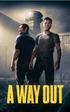 SPIS TREŚCI 01 PRZEŻYJ WYJĄTKOWĄ PRZYGODĘ W TRYBIE KOOPERACJI 01 STEROWANIE 02 CHCESZ UTWORZYĆ KONTO? 02 ROZPOCZĘCIE NOWEJ GRY 03 DOSTĘP DLA ZNAJOMYCH 03 ZAPISYWANIE 04 POTRZEBUJESZ POMOCY? PRZEŻYJ WYJĄTKOWĄ
SPIS TREŚCI 01 PRZEŻYJ WYJĄTKOWĄ PRZYGODĘ W TRYBIE KOOPERACJI 01 STEROWANIE 02 CHCESZ UTWORZYĆ KONTO? 02 ROZPOCZĘCIE NOWEJ GRY 03 DOSTĘP DLA ZNAJOMYCH 03 ZAPISYWANIE 04 POTRZEBUJESZ POMOCY? PRZEŻYJ WYJĄTKOWĄ
1. Wstęp Niniejszy dokument jest instrukcją użytkownika dla aplikacji internetowej DM TrackMan.
 Instrukcja korzystania z aplikacji TrackMan wersja WEB 1. Wstęp... 1 2. Logowanie... 1 3. Główny interfejs aplikacji... 2 3.1. Ogólny opis interfejsu... 2 3.2. Poruszanie się po mapie... 2 3.3. Przełączanie
Instrukcja korzystania z aplikacji TrackMan wersja WEB 1. Wstęp... 1 2. Logowanie... 1 3. Główny interfejs aplikacji... 2 3.1. Ogólny opis interfejsu... 2 3.2. Poruszanie się po mapie... 2 3.3. Przełączanie
Tworzenie nowego rysunku Bezpośrednio po uruchomieniu programu zostanie otwarte okno kreatora Nowego Rysunku.
 1 Spis treści Ćwiczenie 1...3 Tworzenie nowego rysunku...3 Ustawienia Siatki i Skoku...4 Tworzenie rysunku płaskiego...5 Tworzenie modeli 3D...6 Zmiana Układu Współrzędnych...7 Tworzenie rysunku płaskiego...8
1 Spis treści Ćwiczenie 1...3 Tworzenie nowego rysunku...3 Ustawienia Siatki i Skoku...4 Tworzenie rysunku płaskiego...5 Tworzenie modeli 3D...6 Zmiana Układu Współrzędnych...7 Tworzenie rysunku płaskiego...8
Oficyna Wydawnicza UNIMEX ebook z zabezpieczeniami DRM
 Oficyna Wydawnicza UNIMEX ebook z zabezpieczeniami DRM Opis użytkowy aplikacji ebookreader Przegląd interfejsu użytkownika a. Okno książki. Wyświetla treść książki podzieloną na strony. Po prawej stronie
Oficyna Wydawnicza UNIMEX ebook z zabezpieczeniami DRM Opis użytkowy aplikacji ebookreader Przegląd interfejsu użytkownika a. Okno książki. Wyświetla treść książki podzieloną na strony. Po prawej stronie
Praca z wynikami w ALOORA
 AGROLAB GROUP 02-2018 1 / 15 Spis treści Rozdział 1: praca z dwoma widokami wyników... 3 Wyniki według zlecenia... 3 Wyniki według próbki... 3 Modyfikowanie widoków... 3 Wybieranie określonych zleceń lub
AGROLAB GROUP 02-2018 1 / 15 Spis treści Rozdział 1: praca z dwoma widokami wyników... 3 Wyniki według zlecenia... 3 Wyniki według próbki... 3 Modyfikowanie widoków... 3 Wybieranie określonych zleceń lub
Przewodnik dla użytkownika do systemu STUDIO
 Przewodnik dla użytkownika do systemu STUDIO Projekt egreen JOBS nr. 2013-1-PL1-LEO05-37623 Projekt egreen JOBS nr. 2013-1-PL1-LEO05-37623 Spis treści Flexilab 3 Wstęp 5 Wyjście z systemu 5 Korzystanie
Przewodnik dla użytkownika do systemu STUDIO Projekt egreen JOBS nr. 2013-1-PL1-LEO05-37623 Projekt egreen JOBS nr. 2013-1-PL1-LEO05-37623 Spis treści Flexilab 3 Wstęp 5 Wyjście z systemu 5 Korzystanie
Zadanie 10. Stosowanie dokumentu głównego do organizowania dużych projektów
 Zadanie 10. Stosowanie dokumentu głównego do organizowania dużych projektów Za pomocą edytora Word można pracować zespołowo nad jednym dużym projektem (dokumentem). Tworzy się wówczas dokument główny,
Zadanie 10. Stosowanie dokumentu głównego do organizowania dużych projektów Za pomocą edytora Word można pracować zespołowo nad jednym dużym projektem (dokumentem). Tworzy się wówczas dokument główny,
Dlaczego stosujemy edytory tekstu?
 Edytor tekstu Edytor tekstu program komputerowy służący do tworzenia, edycji i formatowania dokumentów tekstowych za pomocą komputera. Dlaczego stosujemy edytory tekstu? możemy poprawiać tekst możemy uzupełniać
Edytor tekstu Edytor tekstu program komputerowy służący do tworzenia, edycji i formatowania dokumentów tekstowych za pomocą komputera. Dlaczego stosujemy edytory tekstu? możemy poprawiać tekst możemy uzupełniać
Laboratorium - Monitorowanie i zarządzanie zasobami systemu Windows 7
 5.0 5.3.3.5 Laboratorium - Monitorowanie i zarządzanie zasobami systemu Windows 7 Wprowadzenie Wydrukuj i uzupełnij to laboratorium. W tym laboratorium, będziesz korzystać z narzędzi administracyjnych
5.0 5.3.3.5 Laboratorium - Monitorowanie i zarządzanie zasobami systemu Windows 7 Wprowadzenie Wydrukuj i uzupełnij to laboratorium. W tym laboratorium, będziesz korzystać z narzędzi administracyjnych
Platforma e-learningowa
 Platforma e-learningowa skrócona instrukcja obsługi. Aby uruchomić platformę e-learningową, należy otworzyć przeglądarkę internetową, a następnie wpisać adres http://aok.learnway.eu/ - wyświetlony zostanie
Platforma e-learningowa skrócona instrukcja obsługi. Aby uruchomić platformę e-learningową, należy otworzyć przeglądarkę internetową, a następnie wpisać adres http://aok.learnway.eu/ - wyświetlony zostanie
6.4. Efekty specjalne
 6.4. Efekty specjalne Ile wart byłby porządny film bez efektów specjalnych. Przecież to właśnie one nadają charakter dla filmu i przykuwają uwagę widza. Dlaczego nie wykorzystać by tego w prezentacjach?
6.4. Efekty specjalne Ile wart byłby porządny film bez efektów specjalnych. Przecież to właśnie one nadają charakter dla filmu i przykuwają uwagę widza. Dlaczego nie wykorzystać by tego w prezentacjach?
5.4. Tworzymy formularze
 5.4. Tworzymy formularze Zastosowanie formularzy Formularz to obiekt bazy danych, który daje możliwość tworzenia i modyfikacji danych w tabeli lub kwerendzie. Jego wielką zaletą jest umiejętność zautomatyzowania
5.4. Tworzymy formularze Zastosowanie formularzy Formularz to obiekt bazy danych, który daje możliwość tworzenia i modyfikacji danych w tabeli lub kwerendzie. Jego wielką zaletą jest umiejętność zautomatyzowania
DWM-157. Modem USB HSPA+ Podręcznik użytkownika
 DWM-157 Modem USB HSPA+ Podręcznik użytkownika Spis treści Podstawowe funkcje modemu D-Link DWM-157... 3 Połączenie z Internetem... 7 Wiadomości SMS... 7 Kontakty..... 9 Krótkie Kody (USSD)... 10 Opcje...
DWM-157 Modem USB HSPA+ Podręcznik użytkownika Spis treści Podstawowe funkcje modemu D-Link DWM-157... 3 Połączenie z Internetem... 7 Wiadomości SMS... 7 Kontakty..... 9 Krótkie Kody (USSD)... 10 Opcje...
Przewodnik instalacji i rozpoczynania pracy. Dla DataPage+ 2013
 Przewodnik instalacji i rozpoczynania pracy Dla DataPage+ 2013 Ostatnia aktualizacja: 25 lipca 2013 Spis treści Instalowanie wymaganych wstępnie komponentów... 1 Przegląd... 1 Krok 1: Uruchamianie Setup.exe
Przewodnik instalacji i rozpoczynania pracy Dla DataPage+ 2013 Ostatnia aktualizacja: 25 lipca 2013 Spis treści Instalowanie wymaganych wstępnie komponentów... 1 Przegląd... 1 Krok 1: Uruchamianie Setup.exe
Synchronizator plików (SSC) - dokumentacja
 SZARP http://www.szarp.org Synchronizator plików (SSC) - dokumentacja Wersja pliku: $Id: ssc.sgml 4420 2007-09-18 11:19:02Z schylek$ > 1. Witamy w programie SSC Synchronizator plików (SZARP Sync Client,
SZARP http://www.szarp.org Synchronizator plików (SSC) - dokumentacja Wersja pliku: $Id: ssc.sgml 4420 2007-09-18 11:19:02Z schylek$ > 1. Witamy w programie SSC Synchronizator plików (SZARP Sync Client,
Spis treści. Wprowadzenie 3 Sterowanie 3 Menu główne 4. Tryb online 5 Potrzebujesz pomocy? 6
 Spis treści Wprowadzenie 3 Sterowanie 3 Menu główne 4 Tryb online 5 Potrzebujesz pomocy? 6 2 Wprowadzenie Titanfall 2 to kontynuacja wielkiego przeboju studia Respawn Entertainment z 2014 roku, gry Titanfall.
Spis treści Wprowadzenie 3 Sterowanie 3 Menu główne 4 Tryb online 5 Potrzebujesz pomocy? 6 2 Wprowadzenie Titanfall 2 to kontynuacja wielkiego przeboju studia Respawn Entertainment z 2014 roku, gry Titanfall.
I N S T R U K C J A O B S Ł U G I P L AT F O R M Y E N E R G I A S P O Ł E C Z N A. Spis treści
 Spis treści 1.Logowanie do systemu e-learningowego... 3 2.Jak wybrać kurs w systemie e-learningowym?... 5 3.Omówienie typów testów... 8 4. Omówienie testów końcowych... 10 5.Jak korzystać z czatu?... 11
Spis treści 1.Logowanie do systemu e-learningowego... 3 2.Jak wybrać kurs w systemie e-learningowym?... 5 3.Omówienie typów testów... 8 4. Omówienie testów końcowych... 10 5.Jak korzystać z czatu?... 11
TomTom Przewodnik informacyjny
 TomTom Przewodnik informacyjny Spis treści Niebezpieczne strefy 3 Niebezpieczne strefy we Francji... 3 Ostrzeżenia o niebezpiecznych strefach... 3 Zmiana sposobu pojawiania się ostrzeżeń... 4 Przycisk
TomTom Przewodnik informacyjny Spis treści Niebezpieczne strefy 3 Niebezpieczne strefy we Francji... 3 Ostrzeżenia o niebezpiecznych strefach... 3 Zmiana sposobu pojawiania się ostrzeżeń... 4 Przycisk
EU Trek Podróż pełna odkryć. Jak grać
 EU Trek Podróż pełna odkryć Jak grać 0. Wprowadzenie... 3 1. Rozpoczęcie gry... 3 2. Wybierz poziom... 3 3. Wybierz państwo... 5 4. Zagraj w rozgrywkę dotyczącą państwa... 5 a. Gra w dopasowywanie... 6
EU Trek Podróż pełna odkryć Jak grać 0. Wprowadzenie... 3 1. Rozpoczęcie gry... 3 2. Wybierz poziom... 3 3. Wybierz państwo... 5 4. Zagraj w rozgrywkę dotyczącą państwa... 5 a. Gra w dopasowywanie... 6
Nieoficjalny polski poradnik GRY-OnLine do gry. Halo 4. autor: Michał Rutkowski
 Nieoficjalny polski poradnik GRY-OnLine do gry Halo 4 autor: Michał Rutkowski Copyright wydawnictwo GRY-OnLine S.A. Wszelkie prawa zastrzeżone. www.gry-online.pl Producent 343Industries, Wydawca Microsoft
Nieoficjalny polski poradnik GRY-OnLine do gry Halo 4 autor: Michał Rutkowski Copyright wydawnictwo GRY-OnLine S.A. Wszelkie prawa zastrzeżone. www.gry-online.pl Producent 343Industries, Wydawca Microsoft
Przypisy i przypisy końcowe
 - 1 - Przypisy i przypisy końcowe Przypisami nazywamy pewne teksty służące do podawania wyjaśnień, komentarzy, odsyłaczy do tekstu, do bibliografii itp. Edytor WORD rozróżnia dwa rodzaje przypisów: przypisy
- 1 - Przypisy i przypisy końcowe Przypisami nazywamy pewne teksty służące do podawania wyjaśnień, komentarzy, odsyłaczy do tekstu, do bibliografii itp. Edytor WORD rozróżnia dwa rodzaje przypisów: przypisy
Co nowego w programie GM EPC
 Co nowego w programie GM EPC Nawigacja graficzna Program GM EPC następnej generacji posiada szereg nowych funkcji, dzięki którym wyszukiwanie właściwej części jest szybsze i łatwiejsze. Aby uzyskać szczegółowe
Co nowego w programie GM EPC Nawigacja graficzna Program GM EPC następnej generacji posiada szereg nowych funkcji, dzięki którym wyszukiwanie właściwej części jest szybsze i łatwiejsze. Aby uzyskać szczegółowe
Rozdział 1. Przegląd bramofonu SAFE
 Spis treści INSTRUKCJA OBSŁUGI SPIS TREŚCI ROZDZIAŁ 1. PRZEGLĄD BRAMOFONU SAFE... 2 1.1 OPIS... 2 1.2. FUNKCJE... 2 1.3. WYMAGANIA SYSTEMOWE... 2 1.4. ROZPOCZĘCIE UŻYTKOWANIA... 3 ROZDZIAŁ2. DZIAŁANIE
Spis treści INSTRUKCJA OBSŁUGI SPIS TREŚCI ROZDZIAŁ 1. PRZEGLĄD BRAMOFONU SAFE... 2 1.1 OPIS... 2 1.2. FUNKCJE... 2 1.3. WYMAGANIA SYSTEMOWE... 2 1.4. ROZPOCZĘCIE UŻYTKOWANIA... 3 ROZDZIAŁ2. DZIAŁANIE
Podręcznik użytkownika
 Podręcznik użytkownika Moduł kliencki Kodak Asset Management Software Stan i ustawienia zasobów... 1 Menu Stan zasobów... 2 Menu Ustawienia zasobów... 3 Obsługa alertów... 7 Komunikaty zarządzania zasobami...
Podręcznik użytkownika Moduł kliencki Kodak Asset Management Software Stan i ustawienia zasobów... 1 Menu Stan zasobów... 2 Menu Ustawienia zasobów... 3 Obsługa alertów... 7 Komunikaty zarządzania zasobami...
Kopiowanie, przenoszenie plików i folderów
 Kopiowanie, przenoszenie plików i folderów Pliki i foldery znajdujące się na dysku można kopiować lub przenosić zarówno w ramach jednego dysku jak i między różnymi nośnikami (np. pendrive, karta pamięci,
Kopiowanie, przenoszenie plików i folderów Pliki i foldery znajdujące się na dysku można kopiować lub przenosić zarówno w ramach jednego dysku jak i między różnymi nośnikami (np. pendrive, karta pamięci,
Instrukcja do oprogramowania ENAP DEC-1
 Instrukcja do oprogramowania ENAP DEC-1 Do urządzenia DEC-1 dołączone jest oprogramowanie umożliwiające konfigurację urządzenia, rejestrację zdarzeń oraz wizualizację pracy urządzenia oraz poszczególnych
Instrukcja do oprogramowania ENAP DEC-1 Do urządzenia DEC-1 dołączone jest oprogramowanie umożliwiające konfigurację urządzenia, rejestrację zdarzeń oraz wizualizację pracy urządzenia oraz poszczególnych
Klawiatura. Klawisze specjalne. Klawisze specjalne. klawisze funkcyjne. Klawisze. klawisze numeryczne. sterowania kursorem. klawisze alfanumeryczne
 Klawiatura Klawisze specjalne klawisze funkcyjne Klawisze specjalne klawisze alfanumeryczne Klawisze sterowania kursorem klawisze numeryczne Klawisze specjalne Klawisze specjalne Klawiatura Spacja służy
Klawiatura Klawisze specjalne klawisze funkcyjne Klawisze specjalne klawisze alfanumeryczne Klawisze sterowania kursorem klawisze numeryczne Klawisze specjalne Klawisze specjalne Klawiatura Spacja służy
e-podręcznik dla seniora... i nie tylko.
 Pliki i foldery Czym są pliki? Plik to w komputerowej terminologii pewien zbiór danych. W zależności od TYPU pliku może to być: obraz (np. zdjęcie z imienin, rysunek) tekst (np. opowiadanie) dźwięk (np.
Pliki i foldery Czym są pliki? Plik to w komputerowej terminologii pewien zbiór danych. W zależności od TYPU pliku może to być: obraz (np. zdjęcie z imienin, rysunek) tekst (np. opowiadanie) dźwięk (np.
Prezentacja multimedialna MS PowerPoint 2010 (podstawy)
 Prezentacja multimedialna MS PowerPoint 2010 (podstawy) Cz. 4. Animacje, przejścia, pokaz slajdów Dzięki animacjom nasza prezentacja może stać się bardziej dynamiczna, a informacje, które chcemy przekazać,
Prezentacja multimedialna MS PowerPoint 2010 (podstawy) Cz. 4. Animacje, przejścia, pokaz slajdów Dzięki animacjom nasza prezentacja może stać się bardziej dynamiczna, a informacje, które chcemy przekazać,
Laboratorium - Monitorowanie i zarządzanie zasobami systemu Windows Vista
 5.0 5.3.3.6 Laboratorium - Monitorowanie i zarządzanie zasobami systemu Windows Vista Wprowadzenie Wydrukuj i uzupełnij to laboratorium. W tym laboratorium, będziesz korzystać z narzędzi administracyjnych
5.0 5.3.3.6 Laboratorium - Monitorowanie i zarządzanie zasobami systemu Windows Vista Wprowadzenie Wydrukuj i uzupełnij to laboratorium. W tym laboratorium, będziesz korzystać z narzędzi administracyjnych
Przewodnik instalacji i rozpoczynania pracy. dla DataPage+ 2012
 Przewodnik instalacji i rozpoczynania pracy dla DataPage+ 2012 Pomoc aktualizowano ostatnio: 29 sierpnia 2012 Spis treści Instalowanie wymaganych wstępnie komponentów... 1 Przegląd... 1 Krok 1: Uruchamianie
Przewodnik instalacji i rozpoczynania pracy dla DataPage+ 2012 Pomoc aktualizowano ostatnio: 29 sierpnia 2012 Spis treści Instalowanie wymaganych wstępnie komponentów... 1 Przegląd... 1 Krok 1: Uruchamianie
Jak zainstalować i skonfigurować komunikator MIRANDA, aby wyglądał i funkcjonował jak Gadu Gadu Tutorial by t800.
 Jak zainstalować i skonfigurować komunikator MIRANDA, aby wyglądał i funkcjonował jak Gadu Gadu Tutorial by t800. Wraz z niniejszym tutorialem, dołączone są 4 pliki (krok0, krok1, itd). Nie należy ich
Jak zainstalować i skonfigurować komunikator MIRANDA, aby wyglądał i funkcjonował jak Gadu Gadu Tutorial by t800. Wraz z niniejszym tutorialem, dołączone są 4 pliki (krok0, krok1, itd). Nie należy ich
Instrukcja użytkowania. Ładowanie urządzenia
 GOCLEVER PlayTAB 01 Instrukcja użytkowania Szanowni Państwo, Dziękujemy za zakup naszego urządzenia. Mamy nadzieję, że nasz produkt multimedialny spełni Państwa oczekiwania i zapewni satysfakcję z jego
GOCLEVER PlayTAB 01 Instrukcja użytkowania Szanowni Państwo, Dziękujemy za zakup naszego urządzenia. Mamy nadzieję, że nasz produkt multimedialny spełni Państwa oczekiwania i zapewni satysfakcję z jego
Brain Game. Wstęp. Scratch
 Scratch 2 Brain Game Każdy Klub Kodowania musi być zarejestrowany. Zarejestrowane kluby można zobaczyć na mapie na stronie codeclubworld.org - jeżeli nie ma tam twojego klubu sprawdź na stronie jumpto.cc/18cplpy
Scratch 2 Brain Game Każdy Klub Kodowania musi być zarejestrowany. Zarejestrowane kluby można zobaczyć na mapie na stronie codeclubworld.org - jeżeli nie ma tam twojego klubu sprawdź na stronie jumpto.cc/18cplpy
Uczniowie, którzy nie ukończyli szkoły, nie otrzymują świadectwa. Fakt nieukończenia szkoły odnotowuje się jedynie w arkuszu ocen.
 UONET+ Jak przygotować i wydrukować strony arkuszy ocen z wynikami klasyfikacji końcowej oraz świadectwa ukończenia szkoły? Przewodnik Jeśli w systemie UONET+ administrator, sekretarz szkoły oraz wychowawcy
UONET+ Jak przygotować i wydrukować strony arkuszy ocen z wynikami klasyfikacji końcowej oraz świadectwa ukończenia szkoły? Przewodnik Jeśli w systemie UONET+ administrator, sekretarz szkoły oraz wychowawcy
Tworzenie prezentacji w MS PowerPoint
 Tworzenie prezentacji w MS PowerPoint Program PowerPoint dostarczany jest w pakiecie Office i daje nam możliwość stworzenia prezentacji oraz uatrakcyjnienia materiału, który chcemy przedstawić. Prezentacje
Tworzenie prezentacji w MS PowerPoint Program PowerPoint dostarczany jest w pakiecie Office i daje nam możliwość stworzenia prezentacji oraz uatrakcyjnienia materiału, który chcemy przedstawić. Prezentacje
Zadanie 1. Stosowanie stylów
 Zadanie 1. Stosowanie stylów Styl to zestaw elementów formatowania określających wygląd: tekstu atrybuty czcionki (tzw. styl znaku), akapitów np. wyrównanie tekstu, odstępy między wierszami, wcięcia, a
Zadanie 1. Stosowanie stylów Styl to zestaw elementów formatowania określających wygląd: tekstu atrybuty czcionki (tzw. styl znaku), akapitów np. wyrównanie tekstu, odstępy między wierszami, wcięcia, a
Skaner Mustek Scan Express
 INSTRUKCJA OBSŁUGI Nr produktu 884056 Skaner Mustek Scan Express Strona 1 z 14 Instalacja sterownika skanera TWAIN. Sterownik TWAIN jest modułem skanującym dostarczonym wraz Twoim skanerem. Jest on łatwo
INSTRUKCJA OBSŁUGI Nr produktu 884056 Skaner Mustek Scan Express Strona 1 z 14 Instalacja sterownika skanera TWAIN. Sterownik TWAIN jest modułem skanującym dostarczonym wraz Twoim skanerem. Jest on łatwo
Obserwacje w Agrinavia MOBILE OGÓLNE INFORMACJE
 OGÓLNE INFORMACJE Rejestrowanie GPS w terenie pozwala na określenie położenia punktów z możliwością załączenia zdjęcia w danym punkcie. Punkty zamieszczone na mapie nazywamy obserwacjami. Mogą one zostać
OGÓLNE INFORMACJE Rejestrowanie GPS w terenie pozwala na określenie położenia punktów z możliwością załączenia zdjęcia w danym punkcie. Punkty zamieszczone na mapie nazywamy obserwacjami. Mogą one zostać
Memeo Instant Backup Podręcznik Szybkiego Startu
 Wprowadzenie Memeo Instant Backup pozwala w łatwy sposób chronić dane przed zagrożeniami cyfrowego świata. Aplikacja regularnie i automatycznie tworzy kopie zapasowe ważnych plików znajdujących się na
Wprowadzenie Memeo Instant Backup pozwala w łatwy sposób chronić dane przed zagrożeniami cyfrowego świata. Aplikacja regularnie i automatycznie tworzy kopie zapasowe ważnych plików znajdujących się na
UONET+ moduł Dziennik. Praca z rozkładami materiału nauczania
 UONET+ moduł Dziennik Praca z rozkładami materiału nauczania Przewodnik System UONET+ gromadzi stosowane w szkole rozkłady materiału nauczania. Dzięki temu nauczyciele mogą korzystać z nich podczas wprowadzania
UONET+ moduł Dziennik Praca z rozkładami materiału nauczania Przewodnik System UONET+ gromadzi stosowane w szkole rozkłady materiału nauczania. Dzięki temu nauczyciele mogą korzystać z nich podczas wprowadzania
Wersja 2.6 przeznaczona jest dla systemów Windows Vista/7. Pobierz ze strony:
 Windows Movie Maker Windows Movie Maker to program do obróbki filmów. Wersja 2.6 przeznaczona jest dla systemów Windows Vista/7. Pobierz ze strony: http://www.dobreprogramy.pl/windows-movie-maker,program,windows,11546.html
Windows Movie Maker Windows Movie Maker to program do obróbki filmów. Wersja 2.6 przeznaczona jest dla systemów Windows Vista/7. Pobierz ze strony: http://www.dobreprogramy.pl/windows-movie-maker,program,windows,11546.html
Instalacja i obsługa aplikacji MAC Diagnoza EW
 Instalacja i obsługa aplikacji MAC Diagnoza EW Uruchom plik setup.exe Pojawi się okno instalacji programu MAC Diagnoza EW. Wybierz przycisk AKCEPTUJĘ. Następnie zainstaluj program, wybierając przycisk
Instalacja i obsługa aplikacji MAC Diagnoza EW Uruchom plik setup.exe Pojawi się okno instalacji programu MAC Diagnoza EW. Wybierz przycisk AKCEPTUJĘ. Następnie zainstaluj program, wybierając przycisk
Lokalizacja jest to położenie geograficzne zajmowane przez aparat. Miejsce, w którym zainstalowane jest to urządzenie.
 Lokalizacja Informacje ogólne Lokalizacja jest to położenie geograficzne zajmowane przez aparat. Miejsce, w którym zainstalowane jest to urządzenie. To pojęcie jest używane przez schematy szaf w celu tworzenia
Lokalizacja Informacje ogólne Lokalizacja jest to położenie geograficzne zajmowane przez aparat. Miejsce, w którym zainstalowane jest to urządzenie. To pojęcie jest używane przez schematy szaf w celu tworzenia
5.4. Efekty specjalne
 5.4. Efekty specjalne Przedstawiliśmy już sobie sporo kwestii związanych z dodawaniem, edytowaniem czy usuwaniem elementów, które możemy zamieścić w prezentacji. Ale pomyłką było by stwierdzenie, że więcej
5.4. Efekty specjalne Przedstawiliśmy już sobie sporo kwestii związanych z dodawaniem, edytowaniem czy usuwaniem elementów, które możemy zamieścić w prezentacji. Ale pomyłką było by stwierdzenie, że więcej
Serwis jest dostępny w internecie pod adresem www.solidnyserwis.pl. Rysunek 1: Strona startowa solidnego serwisu
 Spis treści 1. Zgłoszenia serwisowe wstęp... 2 2. Obsługa konta w solidnym serwisie... 2 Rejestracja w serwisie...3 Logowanie się do serwisu...4 Zmiana danych...5 3. Zakładanie i podgląd zgłoszenia...
Spis treści 1. Zgłoszenia serwisowe wstęp... 2 2. Obsługa konta w solidnym serwisie... 2 Rejestracja w serwisie...3 Logowanie się do serwisu...4 Zmiana danych...5 3. Zakładanie i podgląd zgłoszenia...
uczyć się bez zagłębiania się w formalnym otoczeniu,
 CZĘŚĆ 3 - INTERNET 3.1 WSTĘP Internet jest globalnym zbiorem połączonych ze sobą komputerów, które przesyłają informacje między sobą za pośrednictwem szybkich połączeń sieciowych oraz linii telefonicznych.
CZĘŚĆ 3 - INTERNET 3.1 WSTĘP Internet jest globalnym zbiorem połączonych ze sobą komputerów, które przesyłają informacje między sobą za pośrednictwem szybkich połączeń sieciowych oraz linii telefonicznych.
Ćwiczenie 1: Pierwsze kroki
 Ćwiczenie 1: Pierwsze kroki z programem AutoCAD 2010 1 Przeznaczone dla: nowych użytkowników programu AutoCAD Wymagania wstępne: brak Czas wymagany do wykonania: 15 minut W tym ćwiczeniu Lekcje zawarte
Ćwiczenie 1: Pierwsze kroki z programem AutoCAD 2010 1 Przeznaczone dla: nowych użytkowników programu AutoCAD Wymagania wstępne: brak Czas wymagany do wykonania: 15 minut W tym ćwiczeniu Lekcje zawarte
wersja 1.0 ośrodek komputerowy uj cm ul. mikołaja kopernika 7e, Kraków tel
 S Y S T E M B A D A Ń A N K I E T O W Y C H wersja 1.0 uj cm, 31-034 Kraków tel. 12 422 99 63 Opis konfiguracji Tworzenie ankiety rozpoczynamy ikoną znajdującą się w prawym górnym rogu ekranu. Ilustracja
S Y S T E M B A D A Ń A N K I E T O W Y C H wersja 1.0 uj cm, 31-034 Kraków tel. 12 422 99 63 Opis konfiguracji Tworzenie ankiety rozpoczynamy ikoną znajdującą się w prawym górnym rogu ekranu. Ilustracja
Rozdział 5. Administracja kontami użytkowników
 Rozdział 5. Administracja kontami użytkowników Ćwiczenia zawarte w tym rozdziale pozwolą przygotować oddzielne środowisko pracy dla każdego użytkownika komputera. Windows XP, w porównaniu do systemów Windows
Rozdział 5. Administracja kontami użytkowników Ćwiczenia zawarte w tym rozdziale pozwolą przygotować oddzielne środowisko pracy dla każdego użytkownika komputera. Windows XP, w porównaniu do systemów Windows
Podstawy technologii cyfrowej i komputerów
 BESKIDZKIE TOWARZYSTWO EDUKACYJNE Podstawy technologii cyfrowej i komputerów Budowa komputerów cz. 2 systemy operacyjne mgr inż. Radosław Wylon 2010 1 Spis treści: Rozdział I 3 1. Systemy operacyjne 3
BESKIDZKIE TOWARZYSTWO EDUKACYJNE Podstawy technologii cyfrowej i komputerów Budowa komputerów cz. 2 systemy operacyjne mgr inż. Radosław Wylon 2010 1 Spis treści: Rozdział I 3 1. Systemy operacyjne 3
Podstawowe czynnos ci w programie PowerPoint
 Podstawowe czynnos ci w programie PowerPoint Program PowerPoint to zaawansowana aplikacja do obsługi prezentacji, jednak aby w pełni wykorzystać jej możliwości, należy najpierw poznać jej podstawowe funkcje.
Podstawowe czynnos ci w programie PowerPoint Program PowerPoint to zaawansowana aplikacja do obsługi prezentacji, jednak aby w pełni wykorzystać jej możliwości, należy najpierw poznać jej podstawowe funkcje.
Orange tv z dekoderem SHD 85 Przewodnik użytkownika
 Orange tv z dekoderem SHD 85 Przewodnik użytkownika 1 14.2 menu główne Menu główne dekodera możesz wywołać z każdego miejsca, naciskając przycisk na pilocie. W menu dostępne są następujące opcje: Orange
Orange tv z dekoderem SHD 85 Przewodnik użytkownika 1 14.2 menu główne Menu główne dekodera możesz wywołać z każdego miejsca, naciskając przycisk na pilocie. W menu dostępne są następujące opcje: Orange
WWW.ICOMFORT.PL e-mail: biuro@icomfort.pl tel.061 622 75 50 fax. 061 622 76 50
 I. WIADOMOŚCI WSTĘPNE... 2 1. Podłączenie czytnika ekey module FS IN... 2 2. Podłączenie czytników i elektrozamka... 2 3. Jak poprawnie korzystać z czytnika... 3 4. Jak nie korzystać z czytnika... 3 II.
I. WIADOMOŚCI WSTĘPNE... 2 1. Podłączenie czytnika ekey module FS IN... 2 2. Podłączenie czytników i elektrozamka... 2 3. Jak poprawnie korzystać z czytnika... 3 4. Jak nie korzystać z czytnika... 3 II.
INSTRUKCJA OBSŁUGI DIODOWEGO WYŚWIETLACZA TEKSTÓW PIEŚNI STEROWANEGO Z TABLETU 10,1 '
 INSTRUKCJA OBSŁUGI DIODOWEGO WYŚWIETLACZA TEKSTÓW PIEŚNI STEROWANEGO Z TABLETU 10,1 ' -1- Spis treści - 1. O programie... 3 2. Uruchomienie programu... 3 3. Przygotowanie urządzenia do pracy... 4 4. Wyświetlanie
INSTRUKCJA OBSŁUGI DIODOWEGO WYŚWIETLACZA TEKSTÓW PIEŚNI STEROWANEGO Z TABLETU 10,1 ' -1- Spis treści - 1. O programie... 3 2. Uruchomienie programu... 3 3. Przygotowanie urządzenia do pracy... 4 4. Wyświetlanie
Instrukcja dla użytkowników serwisu internetowego
 Instrukcja dla użytkowników serwisu internetowego 1 2 Spis treści SPIS TREŚCI... 2 I WSTĘP... 3 II OPIS FUNKCJONALNOŚCI... 3 1. LOGOWANIE DO SERWISU INTERNETOWEGO... 3 1.1 Reguły bezpieczeństwa... 3 2.
Instrukcja dla użytkowników serwisu internetowego 1 2 Spis treści SPIS TREŚCI... 2 I WSTĘP... 3 II OPIS FUNKCJONALNOŚCI... 3 1. LOGOWANIE DO SERWISU INTERNETOWEGO... 3 1.1 Reguły bezpieczeństwa... 3 2.
4.2. Program i jego konfiguracja
 4.2. Program i jego konfiguracja Dopasowywanie wielkości widoku Podczas pracy z programem często dochodzi do sytuacji w której trzeba dopasować ilość zawartych danych w arkuszu do wielkości ekranu. Np.
4.2. Program i jego konfiguracja Dopasowywanie wielkości widoku Podczas pracy z programem często dochodzi do sytuacji w której trzeba dopasować ilość zawartych danych w arkuszu do wielkości ekranu. Np.
OPIS PROGRAMU USTAWIANIA NADAJNIKA TA105
 OPIS PROGRAMU USTAWIANIA NADAJNIKA TA105 Parametry pracy nadajnika TA105 są ustawiane programowo przy pomocy komputera osobistego przez osoby uprawnione przez operatora, które znają kod dostępu (PIN).
OPIS PROGRAMU USTAWIANIA NADAJNIKA TA105 Parametry pracy nadajnika TA105 są ustawiane programowo przy pomocy komputera osobistego przez osoby uprawnione przez operatora, które znają kod dostępu (PIN).
PRZEŻYJ WYJĄTKOWĄ PRZYGODĘ W TRYBIE KOOPERACJI
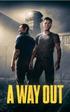 SPIS TREŚCI 01 PRZEŻYJ WYJĄTKOWĄ PRZYGODĘ W TRYBIE KOOPERACJI 01 STEROWANIE 03 ROZPOCZĘCIE NOWEJ GRY 04 DOSTĘP DLA ZNAJOMYCH 04 ZAPISYWANIE PRZEŻYJ WYJĄTKOWĄ PRZYGODĘ W TRYBIE KOOPERACJI Graj jako Leo
SPIS TREŚCI 01 PRZEŻYJ WYJĄTKOWĄ PRZYGODĘ W TRYBIE KOOPERACJI 01 STEROWANIE 03 ROZPOCZĘCIE NOWEJ GRY 04 DOSTĘP DLA ZNAJOMYCH 04 ZAPISYWANIE PRZEŻYJ WYJĄTKOWĄ PRZYGODĘ W TRYBIE KOOPERACJI Graj jako Leo
Instrukcja importu dokumentów z programu Fakt do programu Płatnik 5.01.001
 1 Instrukcja importu dokumentów z programu Fakt do programu Płatnik 5.01.001 I. EKSPORT DANYCH Z PROGRAMU FAKT DO PŁATNIKA...2 I.1. WYSYŁANIE DEKLARACJI Z PROGRAMU FAKT....2 I.2. KATALOGI I ŚCIEŻKI DOSTĘPU....2
1 Instrukcja importu dokumentów z programu Fakt do programu Płatnik 5.01.001 I. EKSPORT DANYCH Z PROGRAMU FAKT DO PŁATNIKA...2 I.1. WYSYŁANIE DEKLARACJI Z PROGRAMU FAKT....2 I.2. KATALOGI I ŚCIEŻKI DOSTĘPU....2
Podręcznik użytkownika programu. Ceremonia 3.1
 Podręcznik użytkownika programu Ceremonia 3.1 1 Spis treści O programie...3 Główne okno programu...4 Edytor pieśni...7 Okno ustawień programu...8 Edycja kategorii pieśni...9 Edytor schematów slajdów...10
Podręcznik użytkownika programu Ceremonia 3.1 1 Spis treści O programie...3 Główne okno programu...4 Edytor pieśni...7 Okno ustawień programu...8 Edycja kategorii pieśni...9 Edytor schematów slajdów...10
Instrukcja obsługi certyfikatów w programie pocztowym MS Outlook Express 5.x/6.x
 Spis treści Wstęp... 1 Instalacja certyfikatów w programie pocztowym... 1 Instalacja certyfikatów własnych... 1 Instalacja certyfikatów innych osób... 3 Import certyfikatów innych osób przez odebranie
Spis treści Wstęp... 1 Instalacja certyfikatów w programie pocztowym... 1 Instalacja certyfikatów własnych... 1 Instalacja certyfikatów innych osób... 3 Import certyfikatów innych osób przez odebranie
Instrukcja obsługi elektronicznego modułu reklamacyjnego aplikacji KAMSOFT wdrożenie rozwiązań w hurtowniach farmaceutycznych Grupy Neuca
 Instrukcja obsługi elektronicznego modułu reklamacyjnego aplikacji KAMSOFT wdrożenie rozwiązań w hurtowniach farmaceutycznych Grupy Neuca Spis treści Instrukcja obsługi elektronicznego modułu reklamacyjnego
Instrukcja obsługi elektronicznego modułu reklamacyjnego aplikacji KAMSOFT wdrożenie rozwiązań w hurtowniach farmaceutycznych Grupy Neuca Spis treści Instrukcja obsługi elektronicznego modułu reklamacyjnego
Celem ćwiczenia jest zapoznanie się z podstawowymi funkcjami i pojęciami związanymi ze środowiskiem AutoCAD 2012 w polskiej wersji językowej.
 W przygotowaniu ćwiczeń wykorzystano m.in. następujące materiały: 1. Program AutoCAD 2012. 2. Graf J.: AutoCAD 14PL Ćwiczenia. Mikom 1998. 3. Kłosowski P., Grabowska A.: Obsługa programu AutoCAD 14 i 2000.
W przygotowaniu ćwiczeń wykorzystano m.in. następujące materiały: 1. Program AutoCAD 2012. 2. Graf J.: AutoCAD 14PL Ćwiczenia. Mikom 1998. 3. Kłosowski P., Grabowska A.: Obsługa programu AutoCAD 14 i 2000.
TIME MARKER. Podręcznik Użytkownika
 TIME MARKER Podręcznik Użytkownika SPIS TREŚCI I. WPROWADZENIE... 3 II. Instalacja programu... 3 III. Opis funkcji programu... 7 Lista skrótów... 7 1.1. Klawisz kontrolny... 7 1.2. Klawisz skrótu... 8
TIME MARKER Podręcznik Użytkownika SPIS TREŚCI I. WPROWADZENIE... 3 II. Instalacja programu... 3 III. Opis funkcji programu... 7 Lista skrótów... 7 1.1. Klawisz kontrolny... 7 1.2. Klawisz skrótu... 8
Elektroniczny Urząd Podawczy
 Elektroniczny Urząd Podawczy Dzięki Elektronicznemu Urzędowi Podawczemu Beneficjent może wypełnić i wysłać formularz wniosku o dofinansowanie projektów w ramach Regionalnego Programu Operacyjnego Województwa
Elektroniczny Urząd Podawczy Dzięki Elektronicznemu Urzędowi Podawczemu Beneficjent może wypełnić i wysłać formularz wniosku o dofinansowanie projektów w ramach Regionalnego Programu Operacyjnego Województwa
Jak przygotować pokaz album w Logomocji
 Logomocja zawiera szereg ułatwień pozwalających na dość proste przygotowanie albumu multimedialnego. Najpierw należy zgromadzić potrzebne materiały, najlepiej w jednym folderze. Ustalamy wygląd strony
Logomocja zawiera szereg ułatwień pozwalających na dość proste przygotowanie albumu multimedialnego. Najpierw należy zgromadzić potrzebne materiały, najlepiej w jednym folderze. Ustalamy wygląd strony
Laboratorium - Udostępnianie folderu, tworzenie grupy domowej i mapowanie dysku sieciowego w Windows 7
 5.0 6.8.4.7 Laboratorium - Udostępnianie folderu, tworzenie grupy domowej i mapowanie dysku sieciowego w Windows 7 Wprowadzenie Wydrukuj i uzupełnij to laboratorium. W tym laboratorium utworzysz i udostępnisz
5.0 6.8.4.7 Laboratorium - Udostępnianie folderu, tworzenie grupy domowej i mapowanie dysku sieciowego w Windows 7 Wprowadzenie Wydrukuj i uzupełnij to laboratorium. W tym laboratorium utworzysz i udostępnisz
Zaznaczanie komórek. Zaznaczenie pojedynczej komórki polega na kliknięciu na niej LPM
 Zaznaczanie komórek Zaznaczenie pojedynczej komórki polega na kliknięciu na niej LPM Aby zaznaczyć blok komórek które leżą obok siebie należy trzymając wciśnięty LPM przesunąć kursor rozpoczynając od komórki
Zaznaczanie komórek Zaznaczenie pojedynczej komórki polega na kliknięciu na niej LPM Aby zaznaczyć blok komórek które leżą obok siebie należy trzymając wciśnięty LPM przesunąć kursor rozpoczynając od komórki
I. Program II. Opis głównych funkcji programu... 19
 07-12-18 Spis treści I. Program... 1 1 Panel główny... 1 2 Edycja szablonu filtrów... 3 A) Zakładka Ogólne... 4 B) Zakładka Grupy filtrów... 5 C) Zakładka Kolumny... 17 D) Zakładka Sortowanie... 18 II.
07-12-18 Spis treści I. Program... 1 1 Panel główny... 1 2 Edycja szablonu filtrów... 3 A) Zakładka Ogólne... 4 B) Zakładka Grupy filtrów... 5 C) Zakładka Kolumny... 17 D) Zakładka Sortowanie... 18 II.
Zasady tworzenia podstron
 Zasady tworzenia podstron Jeśli tworzysz rozbudowaną witrynę internetową z wieloma podstronami, za chwilę dowiesz się, jak dodawać nowe podstrony w kreatorze Click Web, czym kierować się przy projektowaniu
Zasady tworzenia podstron Jeśli tworzysz rozbudowaną witrynę internetową z wieloma podstronami, za chwilę dowiesz się, jak dodawać nowe podstrony w kreatorze Click Web, czym kierować się przy projektowaniu
IRONCAD. TriBall IRONCAD Narzędzie pozycjonujące
 IRONCAD IRONCAD 2016 TriBall o Narzędzie pozycjonujące Spis treści 1. Narzędzie TriBall... 2 2. Aktywacja narzędzia TriBall... 2 3. Specyfika narzędzia TriBall... 4 3.1 Kula centralna... 4 3.2 Kule wewnętrzne...
IRONCAD IRONCAD 2016 TriBall o Narzędzie pozycjonujące Spis treści 1. Narzędzie TriBall... 2 2. Aktywacja narzędzia TriBall... 2 3. Specyfika narzędzia TriBall... 4 3.1 Kula centralna... 4 3.2 Kule wewnętrzne...
Instrukcja wprowadzania graficznych harmonogramów pracy w SZOI Wg stanu na 21.06.2010 r.
 Instrukcja wprowadzania graficznych harmonogramów pracy w SZOI Wg stanu na 21.06.2010 r. W systemie SZOI została wprowadzona nowa funkcjonalność umożliwiająca tworzenie graficznych harmonogramów pracy.
Instrukcja wprowadzania graficznych harmonogramów pracy w SZOI Wg stanu na 21.06.2010 r. W systemie SZOI została wprowadzona nowa funkcjonalność umożliwiająca tworzenie graficznych harmonogramów pracy.
REJESTRACJA PROJEKTÓW
 REJESTRACJA PROJEKTÓW Klawisze skrótów: F7 wywołanie zapytania (% - zastępuje wiele znaków _ - zastępuje jeden znak F8 wyszukanie według podanych kryteriów (system rozróżnia małe i wielkie litery) F9 wywołanie
REJESTRACJA PROJEKTÓW Klawisze skrótów: F7 wywołanie zapytania (% - zastępuje wiele znaków _ - zastępuje jeden znak F8 wyszukanie według podanych kryteriów (system rozróżnia małe i wielkie litery) F9 wywołanie
Laboratorium - Narzędzie linii uruchamiania w systemie Windows Vista
 5.0 5.3.7.5 Laboratorium - Narzędzie linii uruchamiania w systemie Windows Vista Wprowadzenie Wydrukuj i uzupełnij to laboratorium. W tym laboratorium, będziesz korzystać z narzędzi linii komend Windows,
5.0 5.3.7.5 Laboratorium - Narzędzie linii uruchamiania w systemie Windows Vista Wprowadzenie Wydrukuj i uzupełnij to laboratorium. W tym laboratorium, będziesz korzystać z narzędzi linii komend Windows,
Oficjalny polski poradnik GRY-OnLine do gry. Medal of Honor. Warfighter. autor: Piotr Ziuziek Deja
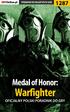 Oficjalny polski poradnik GRY-OnLine do gry Medal of Honor Warfighter autor: Piotr Ziuziek Deja Copyright wydawnictwo GRY-OnLine S.A. Wszelkie prawa zastrzeżone. www.gry-online.pl Producent EA Games, Wydawca
Oficjalny polski poradnik GRY-OnLine do gry Medal of Honor Warfighter autor: Piotr Ziuziek Deja Copyright wydawnictwo GRY-OnLine S.A. Wszelkie prawa zastrzeżone. www.gry-online.pl Producent EA Games, Wydawca
Novell Messenger 3.0.1 Mobile Szybki start
 Novell Messenger 3.0.1 Mobile Szybki start Maj 2015 Program Novell Messenger 3.0.1 i jego nowsze wersje są dostępne dla urządzeń przenośnych z systemami ios i Android oraz urządzeń BlackBerry. Dzięki możliwości
Novell Messenger 3.0.1 Mobile Szybki start Maj 2015 Program Novell Messenger 3.0.1 i jego nowsze wersje są dostępne dla urządzeń przenośnych z systemami ios i Android oraz urządzeń BlackBerry. Dzięki możliwości
RCForb (Client) Instrukcja Użytkownika
 RCForb (Client) Instrukcja Użytkownika Dokumentacja wstępna. Spis treści Strona # - Instalacja i pierwsze uruchomienie Strona # - Konfiguracja ustawień Twego dźwięku Strona # - Odnalezienie stacji zdalnej
RCForb (Client) Instrukcja Użytkownika Dokumentacja wstępna. Spis treści Strona # - Instalacja i pierwsze uruchomienie Strona # - Konfiguracja ustawień Twego dźwięku Strona # - Odnalezienie stacji zdalnej
TUNER DVB-T PRZEWODNIK UŻYTKOWNIKA
 TUNER DVB-T PRZEWODNIK UŻYTKOWNIKA Tuner DVB-T umożliwia odbiór cyfrowej telewizji naziemnej w standardach MPEG2- i MPEG-4. Możliwość odbioru zależna jest od warunków odległości od nadajnika, jego mocy
TUNER DVB-T PRZEWODNIK UŻYTKOWNIKA Tuner DVB-T umożliwia odbiór cyfrowej telewizji naziemnej w standardach MPEG2- i MPEG-4. Możliwość odbioru zależna jest od warunków odległości od nadajnika, jego mocy
UONET+ moduł Dziennik. Praca z rozkładami materiału nauczania
 UONET+ moduł Dziennik Praca z rozkładami materiału nauczania System UONET+ gromadzi stosowane w szkole rozkłady materiału nauczania. Dzięki temu nauczyciele mogą korzystać z nich wprowadzając tematy lekcji.
UONET+ moduł Dziennik Praca z rozkładami materiału nauczania System UONET+ gromadzi stosowane w szkole rozkłady materiału nauczania. Dzięki temu nauczyciele mogą korzystać z nich wprowadzając tematy lekcji.
Podręcznik Kollision. Paolo Capriotti Aktualizacja polskiego tłumaczenia: Krzysztof Woźniak
 Paolo Capriotti Aktualizacja polskiego tłumaczenia: Krzysztof Woźniak 2 Spis treści 1 Wprowadzenie 5 2 Jak grać 6 3 Zasady, strategie i porady 7 3.1 Zasady gry..........................................
Paolo Capriotti Aktualizacja polskiego tłumaczenia: Krzysztof Woźniak 2 Spis treści 1 Wprowadzenie 5 2 Jak grać 6 3 Zasady, strategie i porady 7 3.1 Zasady gry..........................................
